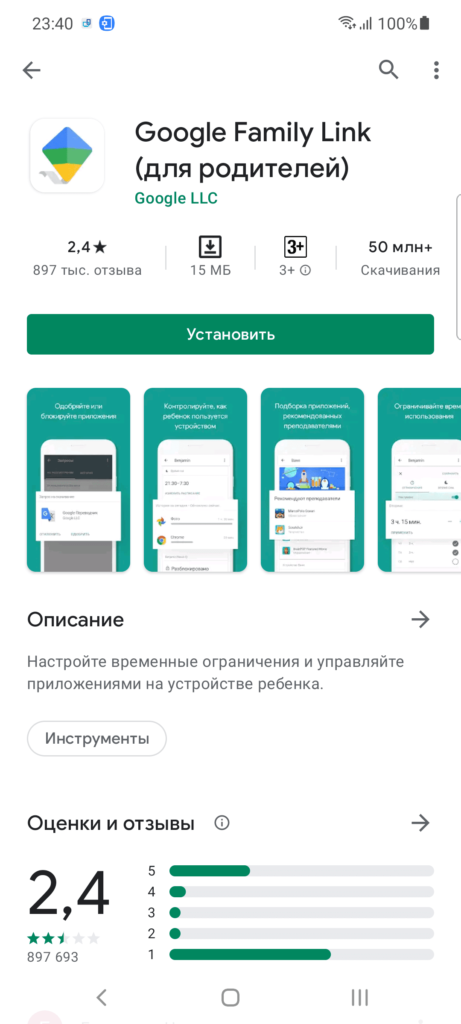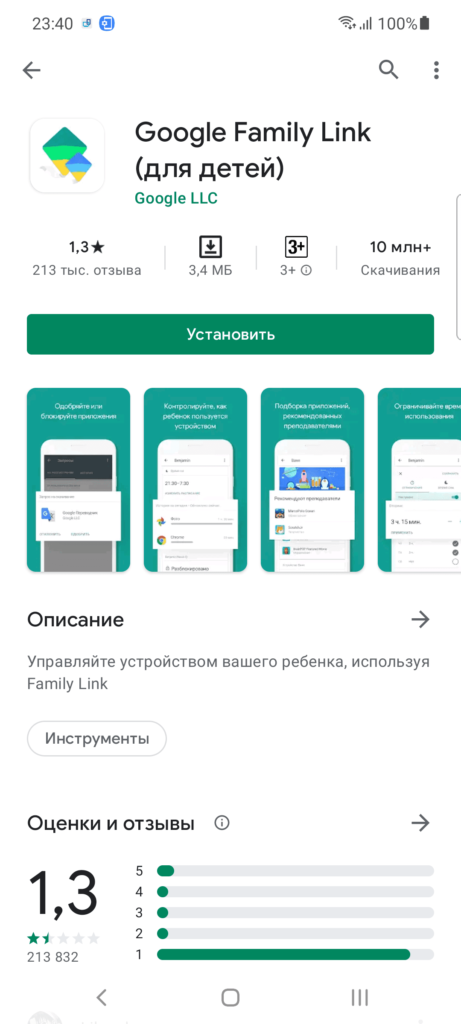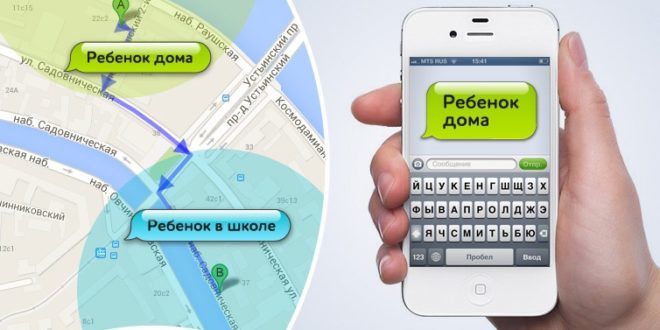
Для обеспечения безопасности детей родители могут отслеживать их местоположение, пользуясь предусмотренными для смартфонов с ОС «Андроид» решениями. Отбрасывая споры, касающиеся проблем доверия и гиперопеки, эта статья рассматривает основные варианты определения геолокации, которые также можно использовать для отслеживания каких угодно устройств, работающих на Android.
Эта функция работает крайне просто – с телефона ребёнка на сервер отправляются координаты, полученные посредством GPS. Оттуда данные переходят на смартфон родителя, регулярно обновляются и имеют практически нулевые задержки. Следует учитывать, что навигация плохо работает в помещениях, а особенно – вблизи антенн спутниковой связи, поэтому при нахождении в каком-либо здании местонахождение может не определяться или девайс будет передавать некорректную позицию.
Есть и более универсальный метод, представленный получением информации от оператора связи посредством СМС. Способ подходит даже для кнопочных телефонов, ввиду чего заслуживает отдельного упоминания в рамках текста. В общем, если вы не знаете, как отследить ребенка по телефону на Андроиде, однако вам очень нужно это сделать, воспользуйтесь одним из представленных методов на нашем сайте.
Как отследить ребёнка по телефону
Методы, предполагающие установку сторонних приложений, требуют наличия программ на минимум двух устройствах и основываются, в основном, на GPS. Вариант определения локации по IP не получил широкого распространения, так как может не изменяться при смещении от одной вышки связи к другой, а также из-за возможности предоставления информации с точностью только до населённого пункта. Кроме того, некоторые провайдеры мобильной связи приписывают местоположение IP к крупным городам – например, вся европейская часть России, подключённая к «Теле2», при выходе в сеть отображается как Санкт-Петербург.
Программное обеспечение пересылает информацию без задержек только при наличии соединения с интернетом. Если подключиться невозможно, например, ввиду израсходования тарифа, информация загрузится по первой возможности. Похожая ситуация обстоит с недостатком заряда аккумулятора.
Через приложения и GPS-трекер
Google Family Link
Официальное решение от Google имеет максимально простую настройку и доступно для Android 5.0 и выше. Программа имеет крайне низкий рейтинг в официальном магазине той же компании – «Плей Маркете», однако отзывы по большей части касаются не функционала приложения, а существования подобной категории софта в целом. Имеется также страница на 4PDA, где размещаются текущий и предыдущие релизы утилиты.
Для работы требуется создать профиль в «Гугле» для каждого члена семьи, которого планируется зарегистрировать в Family Link. В отличие от множества сервисов, заслуживающих право называться экосистемами, Google допускает регистрацию детей до 13 лет, однако в таком случае привязка в «Фэмили Линк» обязательна. Благодаря этому можно указать настоящую дату рождения, что облегчит восстановление доступа к профилю при утере пароля. Чтобы зарегистрироваться, выполните эти действия:
- Откройте любую программу «Гугла» (например, Play Market), чтобы появилось окно с предложением войти в аккаунт;
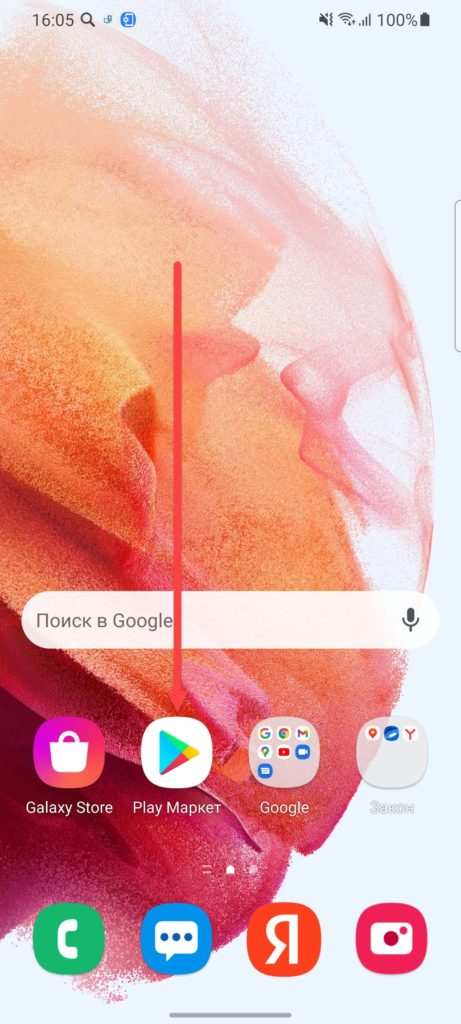
- Тапните «Создать аккаунт»;
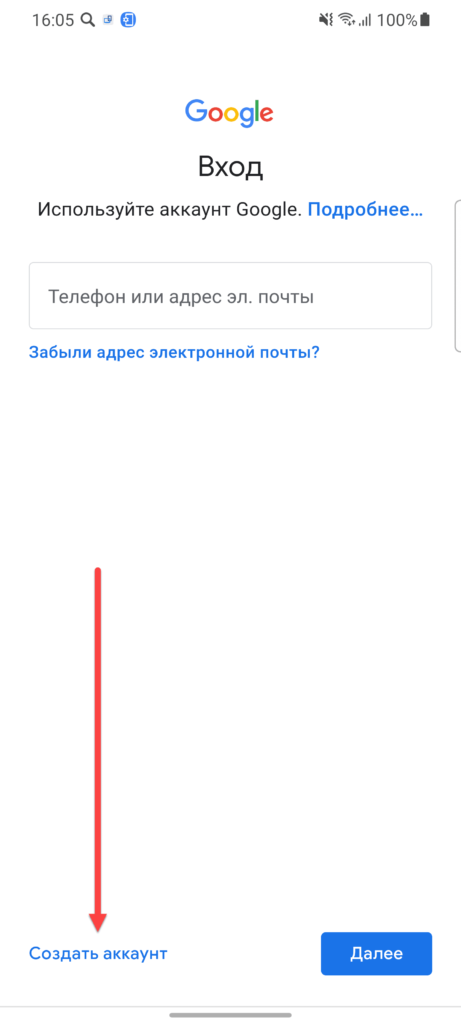
- Выберите «Для себя»;
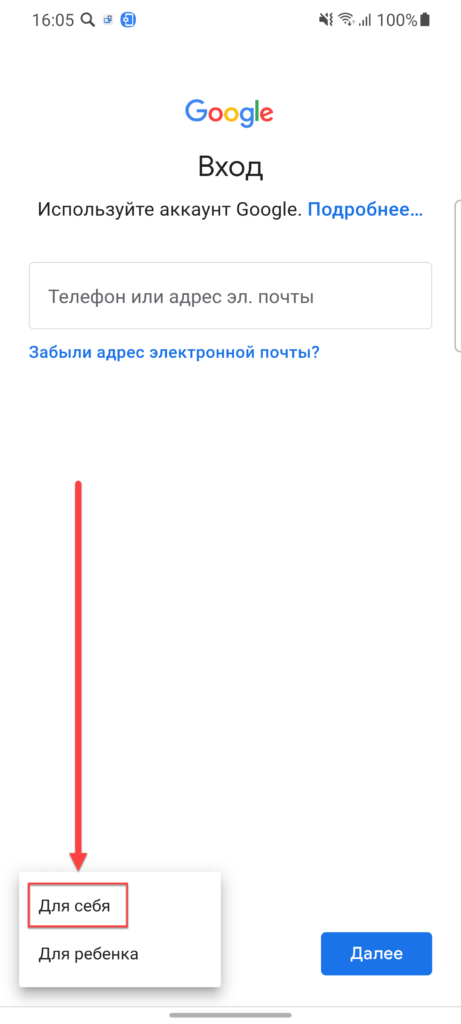
- Введите имя и фамилию;
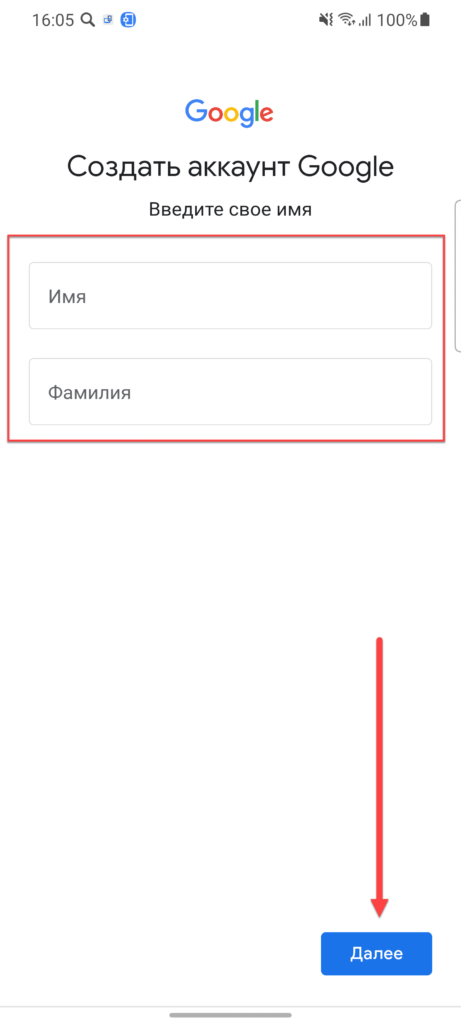
- Укажите дату рождения, пол;
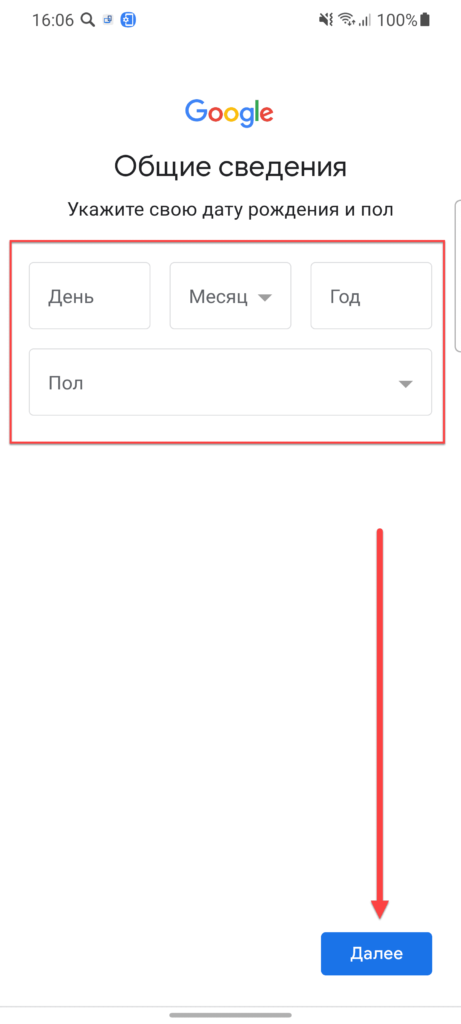
- Придумайте электронный адрес или используете существующий в другом сервисе email;
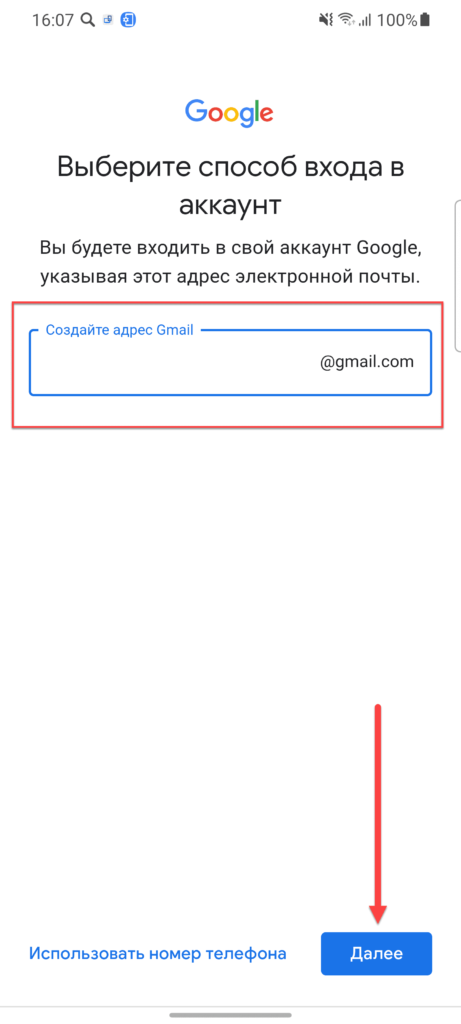
- Задайте пароль;
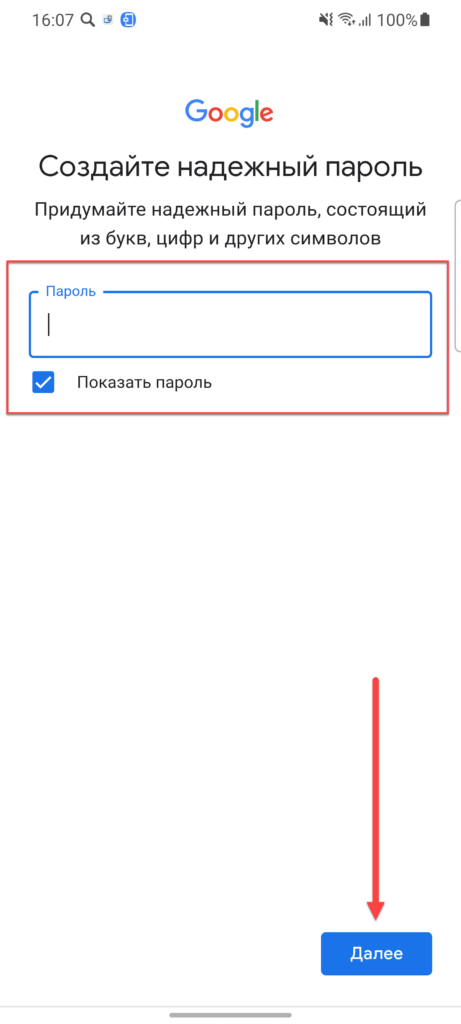
- По желанию добавьте номер телефона;
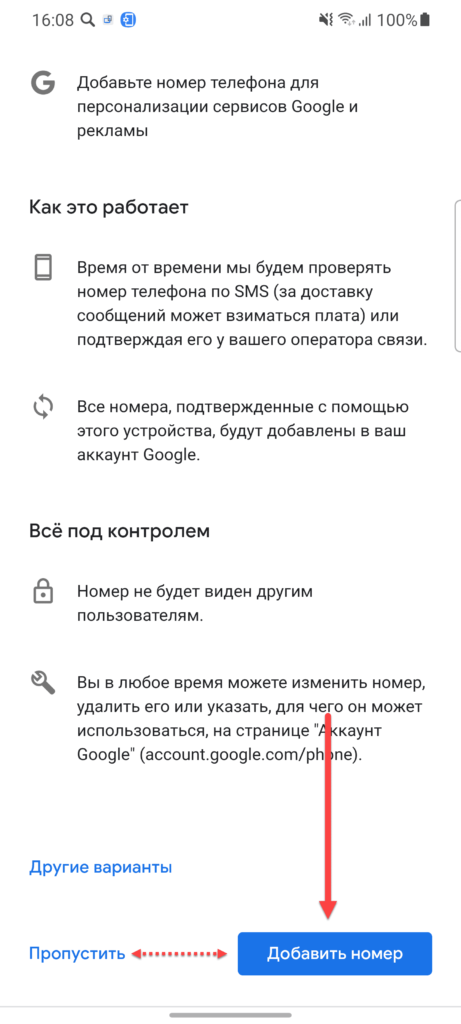
- Примите условия использования.
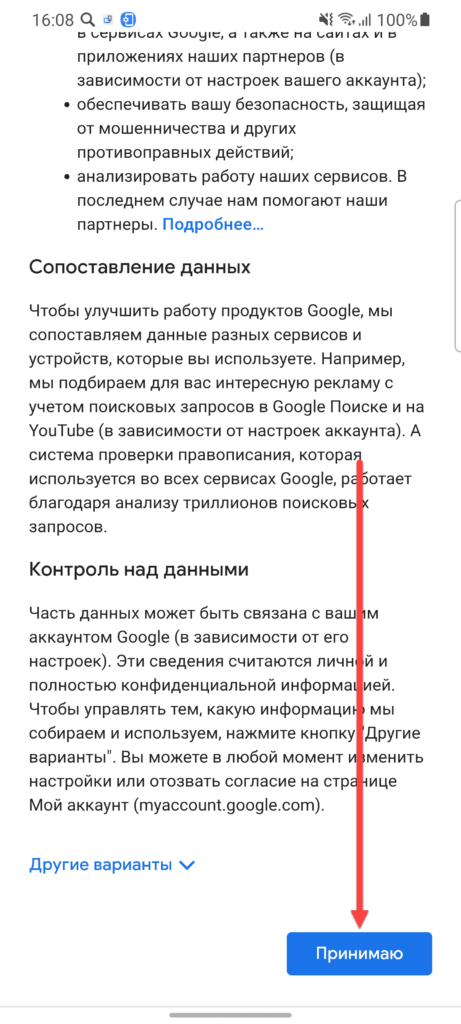
В настройках профиля Google, к которым можно перейти через панель управления телефоном или практически любую программу фирмы, тапните «Добавить новый аккаунт», после чего проделайте следующие шаги:
- В выпадающем меню нажмите «Для ребёнка»;
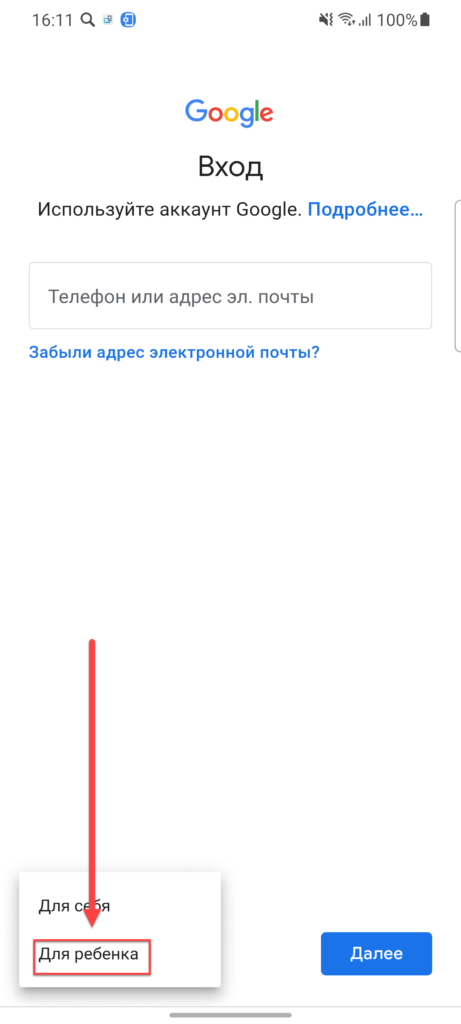
- Согласитесь с предложением установить Family Link, либо проделайте этот шаг позднее;
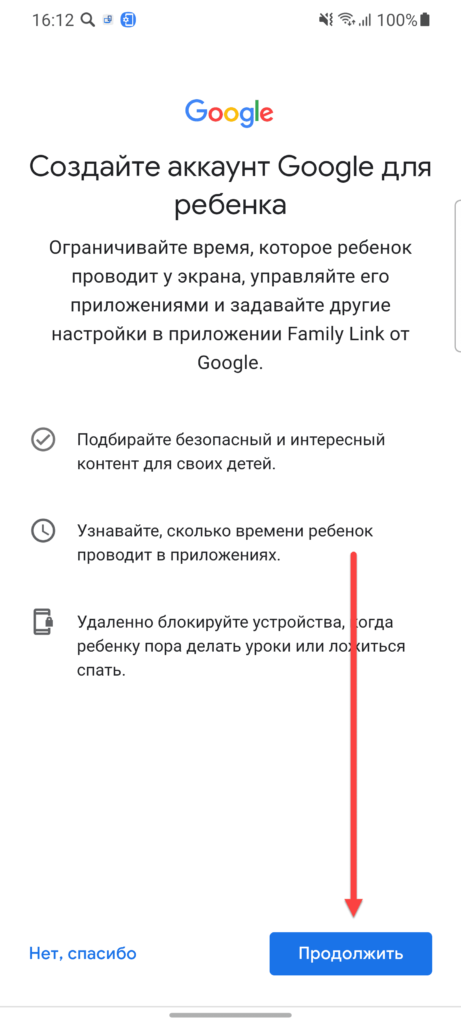
- Укажите фамилию, имя ребёнка;
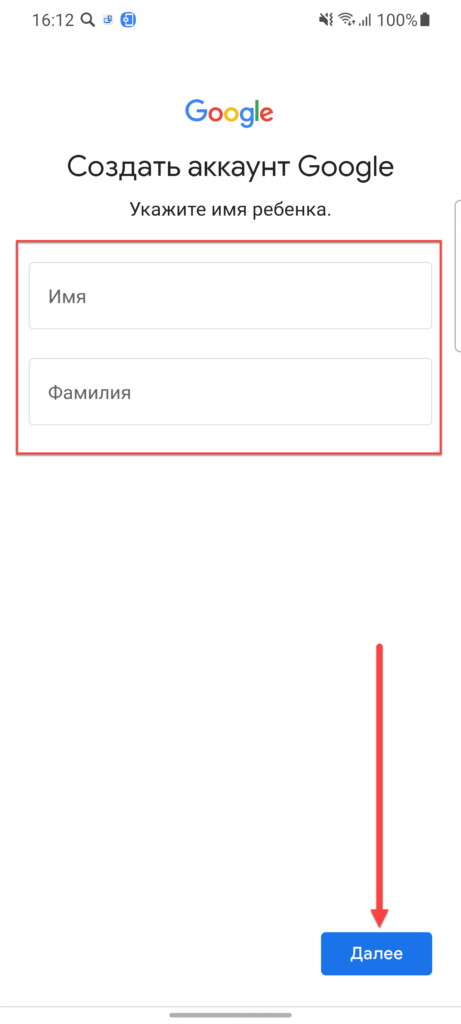
- Введите дату рождения, пол;
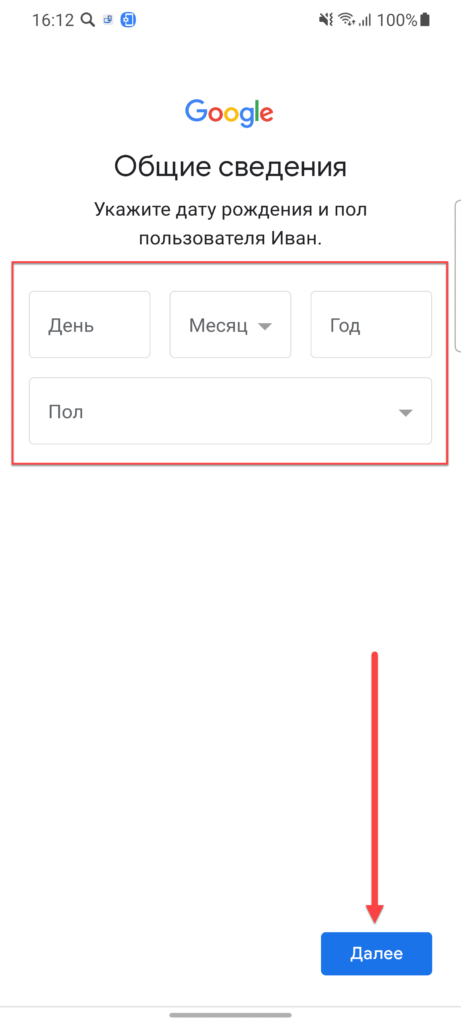
- Придумайте почту, которая будет использовать ребёнком;
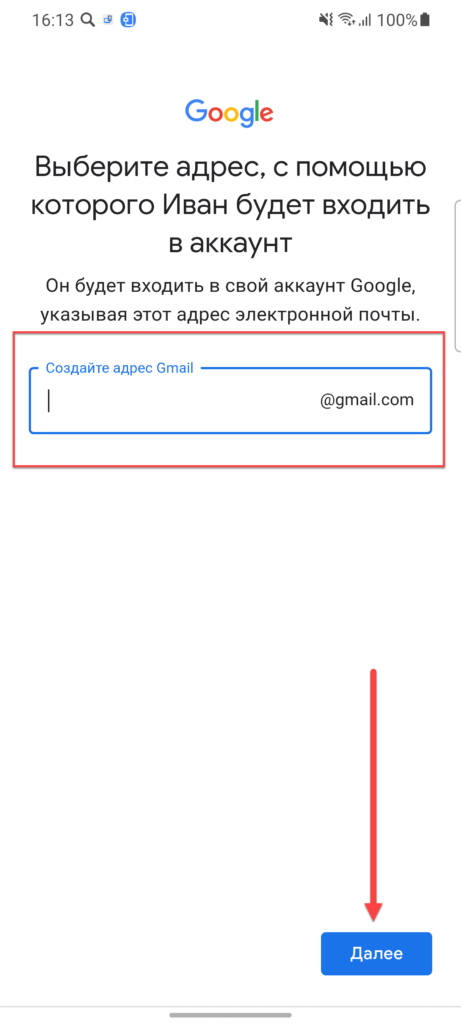
- Создайте пароль для дальнейших авторизаций;
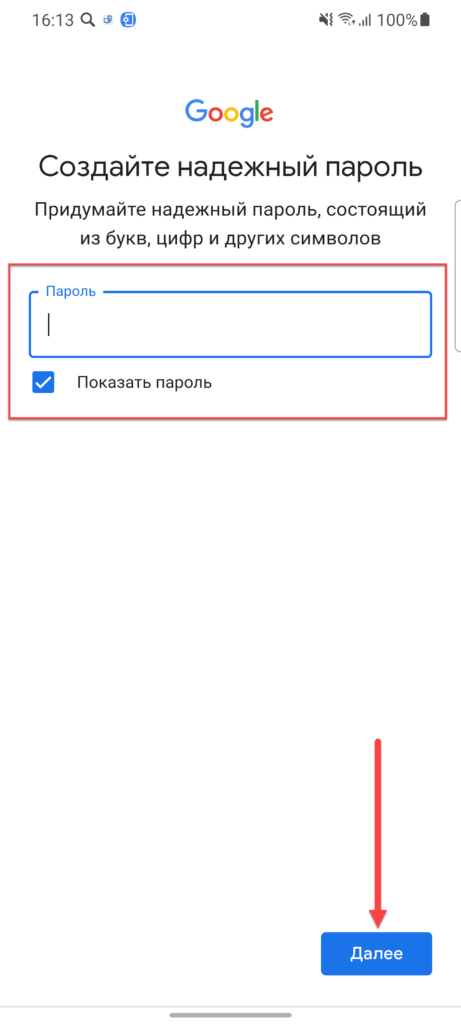
- Напишите email или номер родителя (обязательно, если возраст – менее 13 лет);
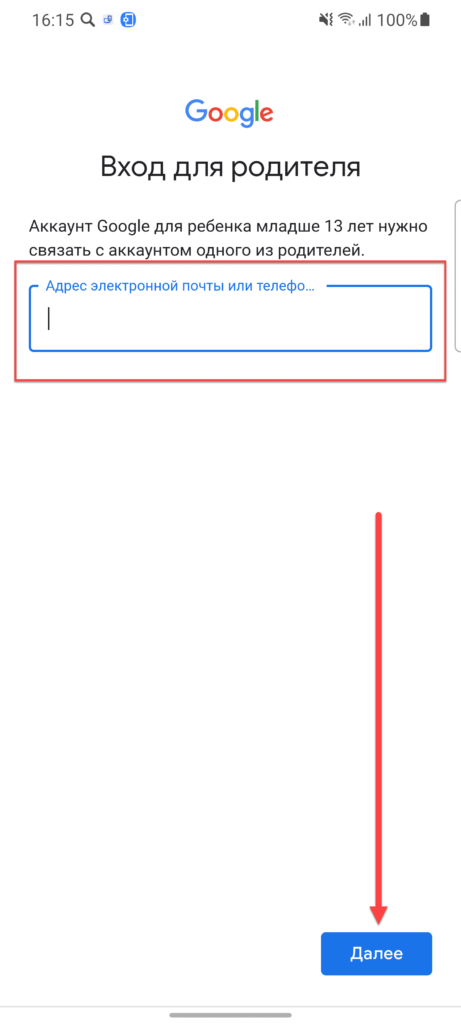
- Ознакомьтесь с ответами на распространённые вопросы, отметьте флажки и тапните «Принимаю»;
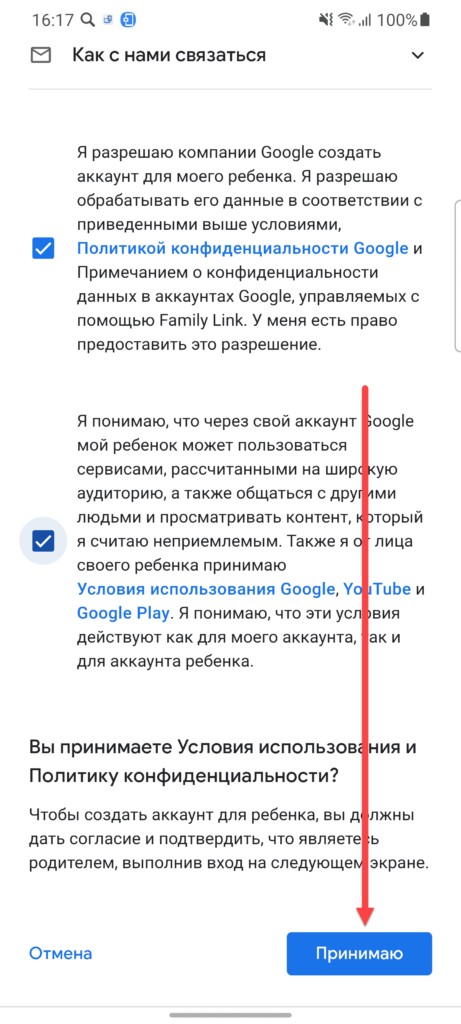
- Войдите в профиль взрослого;
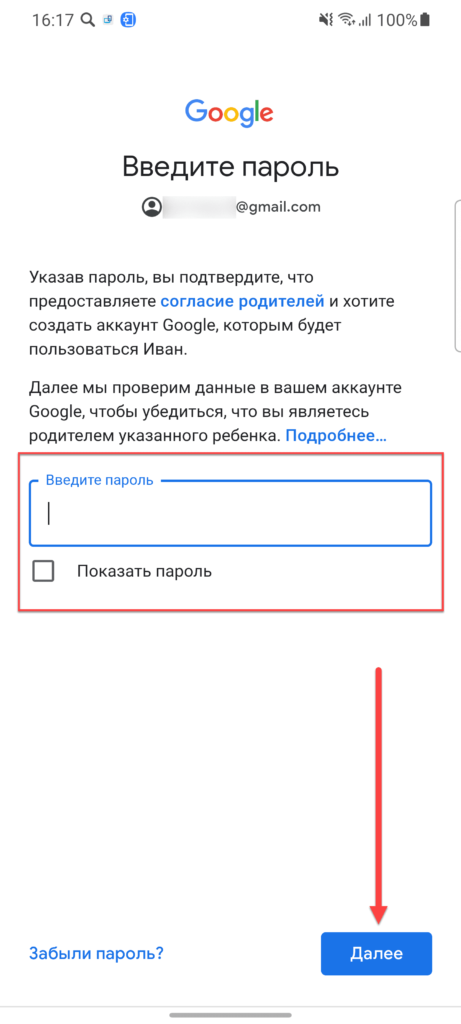
- Прочитайте про дополнительный функционал, который включается по желанию, выберите «Далее»;
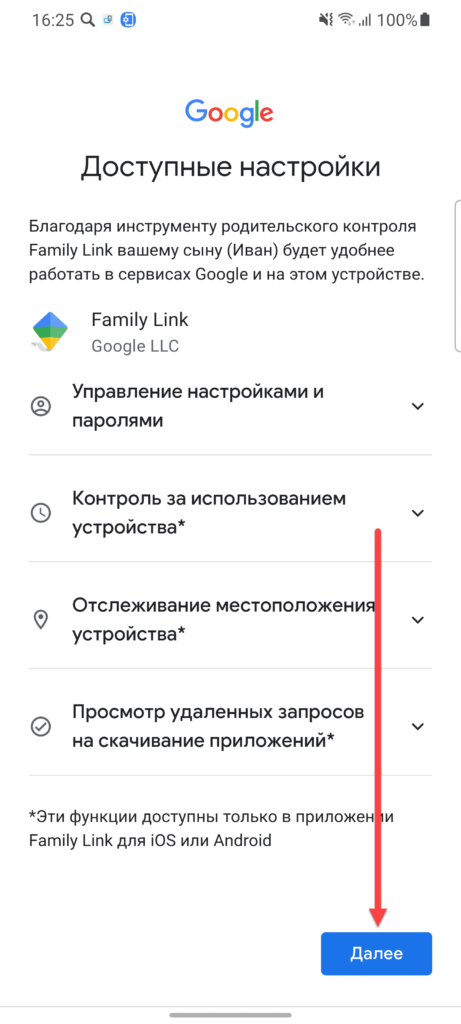
- Создайте группу семьи, связав аккаунты;
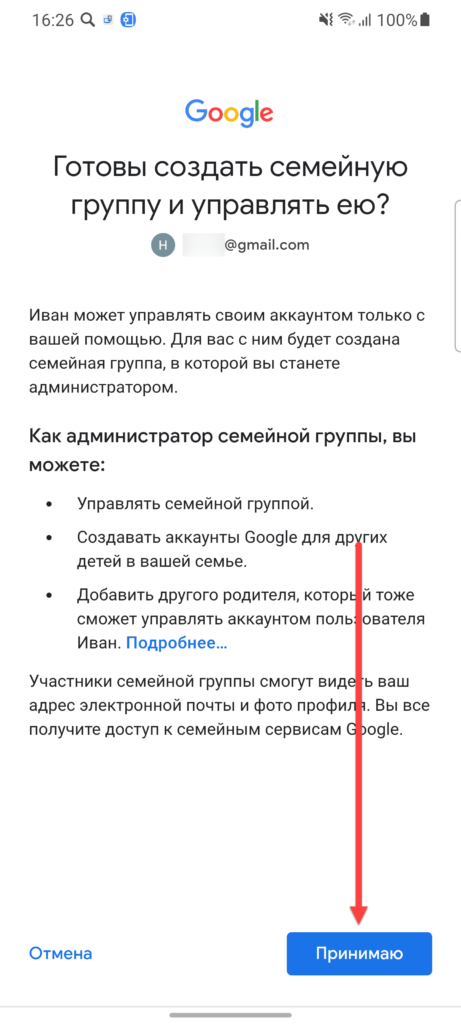
- Привяжите банковскую карту для подтверждения личности. Средства не будут списаны, ребёнок доступ к ней не получит.
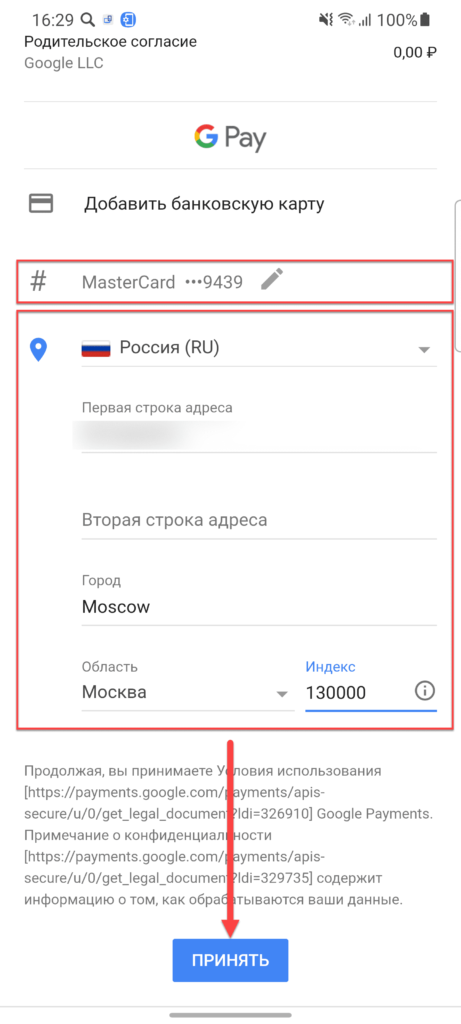
Далее появится группа семьи, потребуется загрузить две версии программы. Эту – на телефон родителя, а данную – на девайс ребёнка. Обратите внимание, что установить оба приложения на один и тот же гаджет нельзя, поэтому требуется наличие как минимум двух смартфонов (больше – при желании добавить учётные записи других членов семьи). Необязательно, чтобы гаджеты работали на Android – есть версия для iOS, часть функционала доступна в веб-версии настроек профиля.
Понадобится войти в аккаунты. Здесь всё крайне просто – на телефоне, куда установлен Family Link для детей, следует авторизоваться от имени ребёнка, а на другом – под своим логином. По умолчанию программа заблокирует доступ к играм и софту, чей возрастной рейтинг, указанный в Google Play, не соответствует заданному в настройках. Этот и другие функции конфигурируются в параметрах родительской версии «Фэмили Линка».
Чтобы узнать, где находится ребёнок, сделайте следующее:
- Откройте профиль семьи в программе, предназначенной для родителей. Проверьте, включено ли определение геолокации;
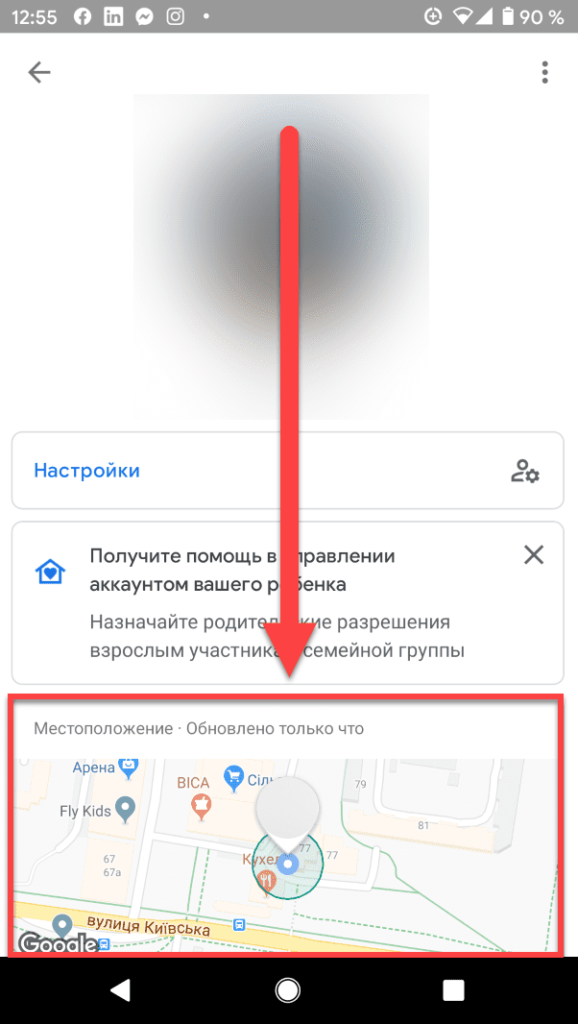
- Пролистайте вниз и обратите внимание на карту. Её можно раскрыть – так будет удобнее наблюдать за GPS в реальном времени. Узнайте, что делать, если не работает GPS на Андроиде.
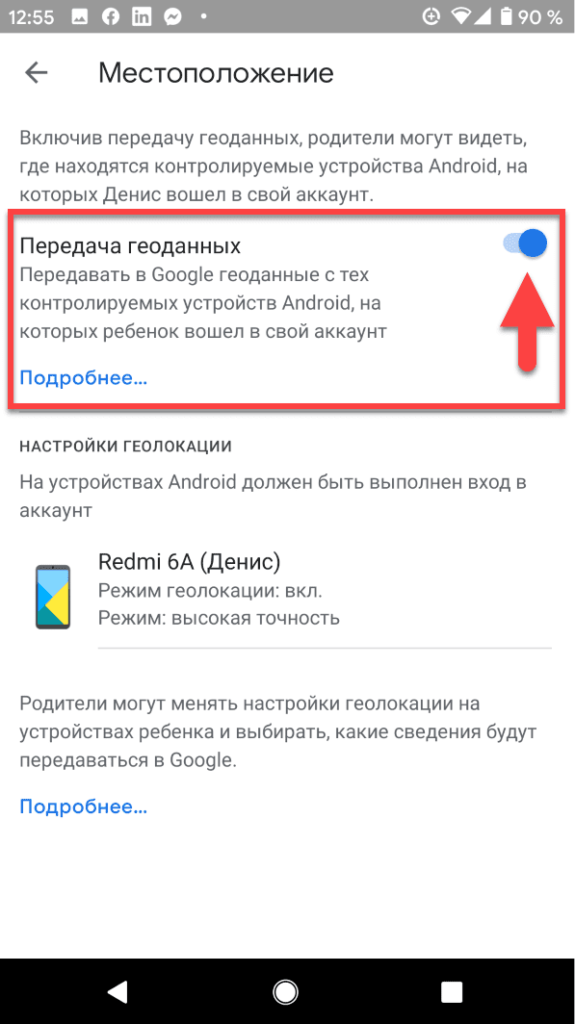
Приложение Где мои дети
Программа отличается от предыдущей утилиты меньшим количеством функций, будучи по большей части направленной на GPS-отслеживание. Софт совместим также со смарт-часами, поддерживает Android 4.0 и выше. Есть версия для iOS. Важной функцией, не представленной во многих утилитах подобного рода, является возможность перевода телефона в режим «Тревога», при котором автоматически оповещаются указанные пользователи, доступны звонки в одно нажатие, увеличивается частота отправки данных локации.
Пользование программой – платное, но предоставляется демонстрационная версия на неделю. Недостатком является невозможность приобрести бессрочную лицензию – её требуется продлевать раз в месяц или год.
Инструкция имеет следующий вид:
- Запустив программу, укажите, кто пользуется телефоном. Скачайте версии на оба устройства, потом – пройдите несложную авторизацию;
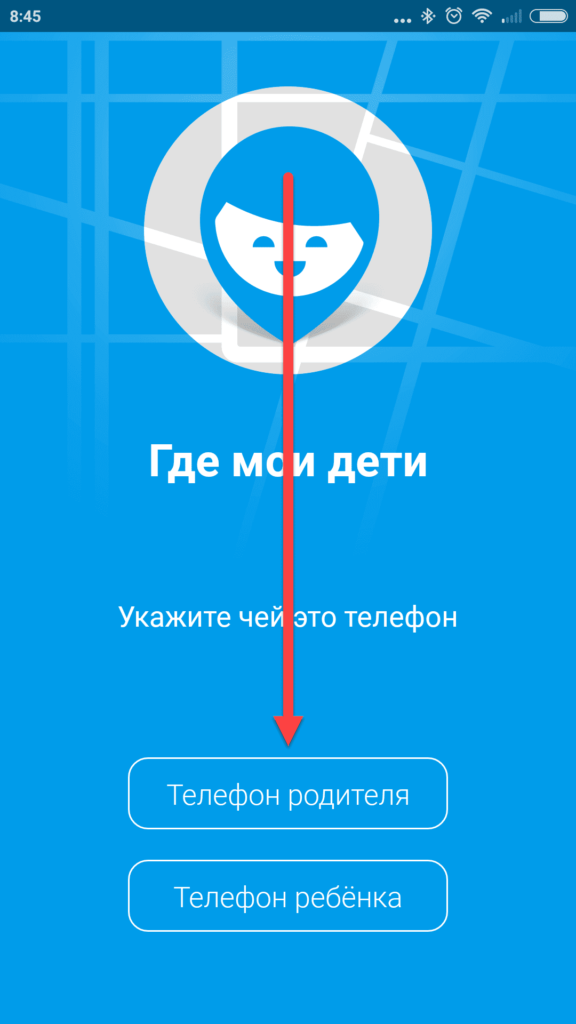
- По желанию подключите часы. Для этого понадобится ввести мобильный номер, имеющийся у вставленной SIM, и IMEI, указанный на слоте для СИМ-карты;
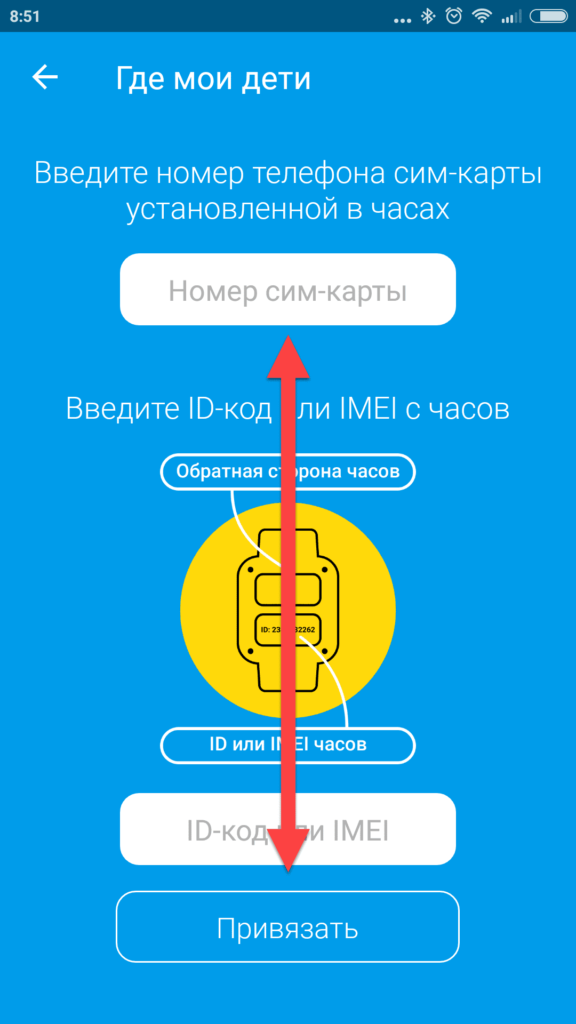
- Добавьте имя и фотографию ребёнка;
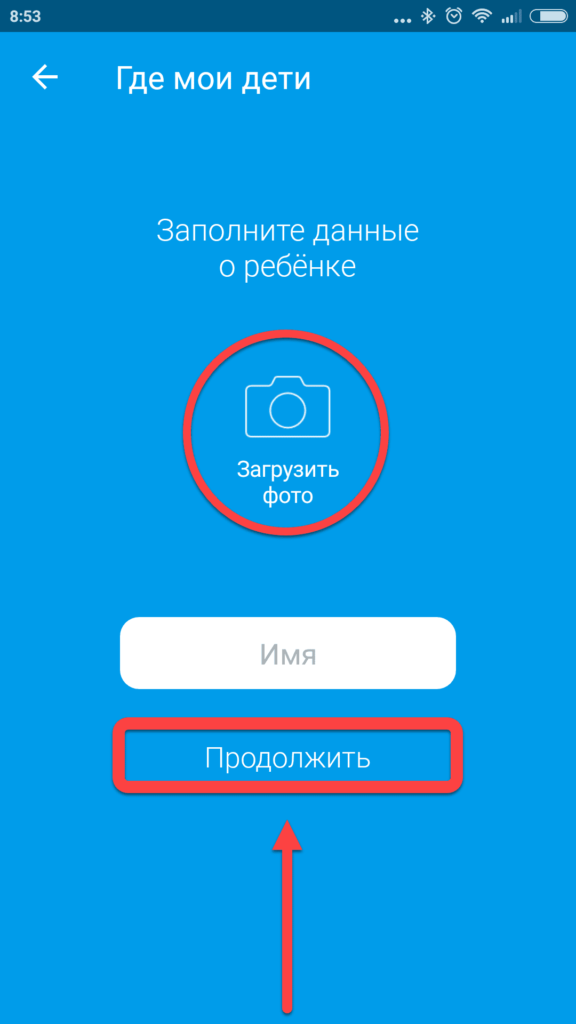
- Информация выводится на главный раздел. Тапнув по имени, можно детальнее отследить местонахождение, а также установить метки на определённые здания, районы. Если пользователь покинет или, наоборот, окажется в ней, придёт уведомление;
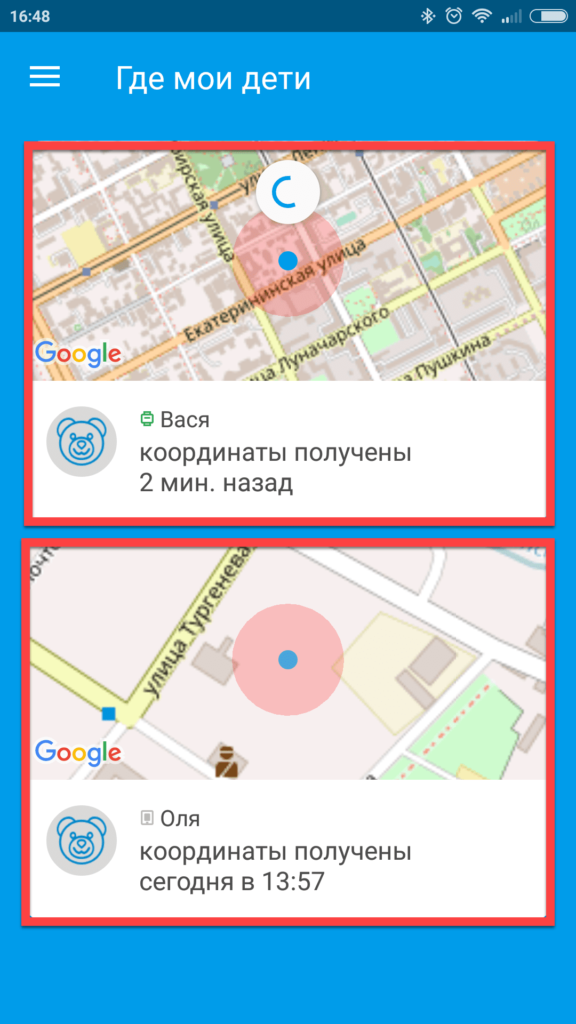
- Задайте условия, при выполнении которых приходят вышеупомянутые оповещения.
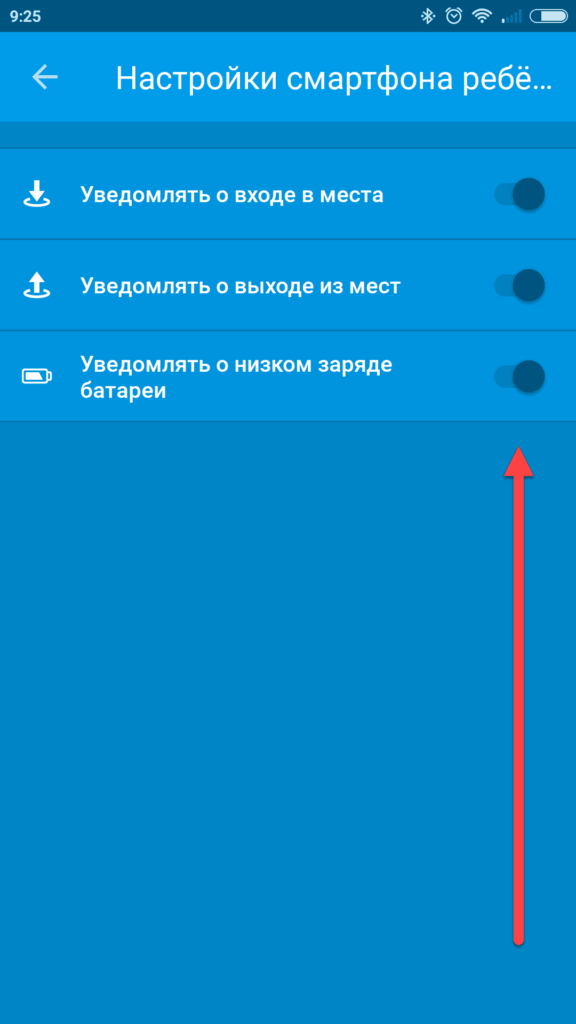
«Где мои дети» не обладает защитой от удаления, поэтому не возникнет проблем в том, чтобы убрать его с телефона – это делается в пару нажатий. Данный момент объясняется тем, что программа по большей части направлена не на контролирование активности, а на передачу информации о локации.
Kid Security
Ещё одно платное приложение, месяц использования которого обойдётся в 199 рублей. Размер утилиты составляет всего 20 мегабайтов, в которые компании-разработчику удалось вместить основной функционал в несложном формате. Убедиться в простоте использования позволяет Kid Security можно при выполнении следующих шагов:
- Скачайте приложение из Play Market;
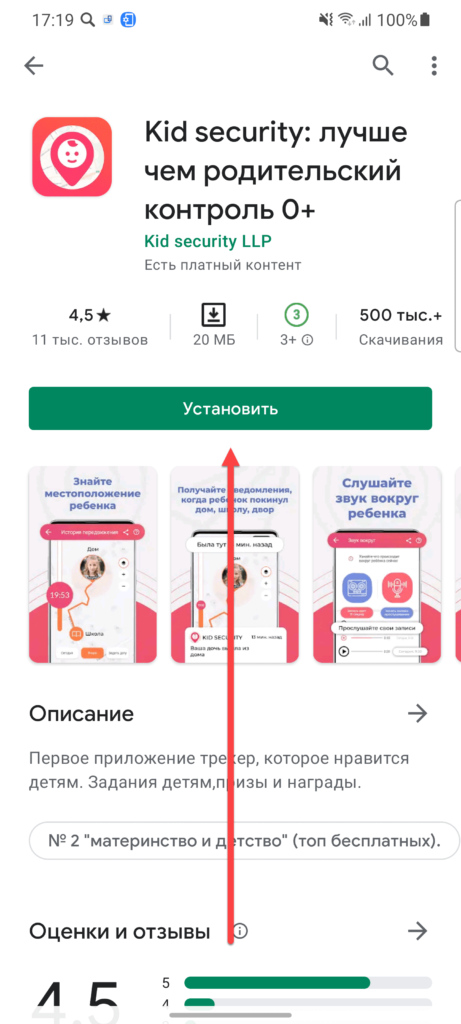
- Зарегистрируйтесь. Для этого понадобится указать мобильный номер и принять правила пользования;
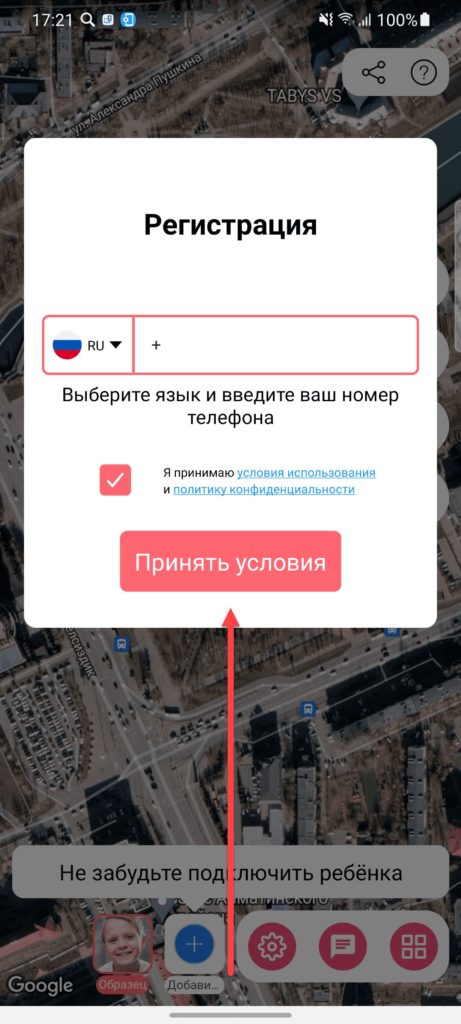
- Выдайте доступ к геолокации;
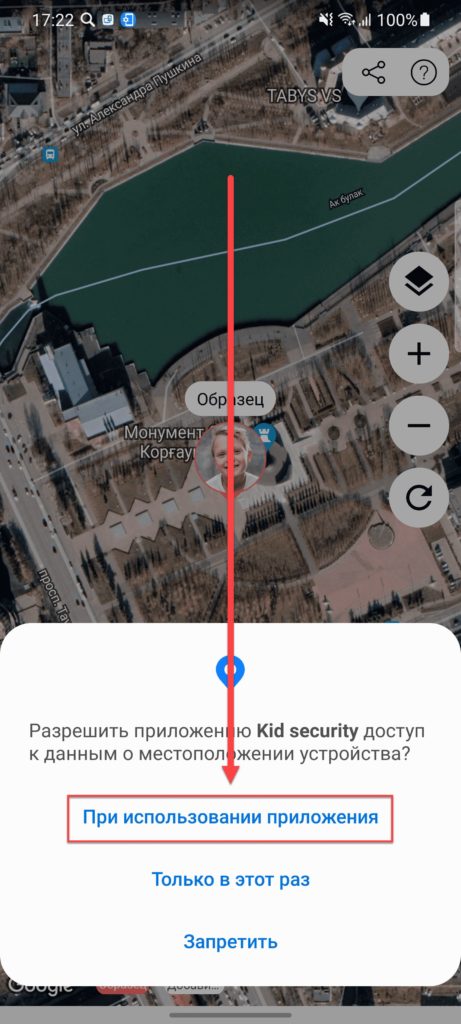
- Тапните кнопку плюса в нижней части экрана;
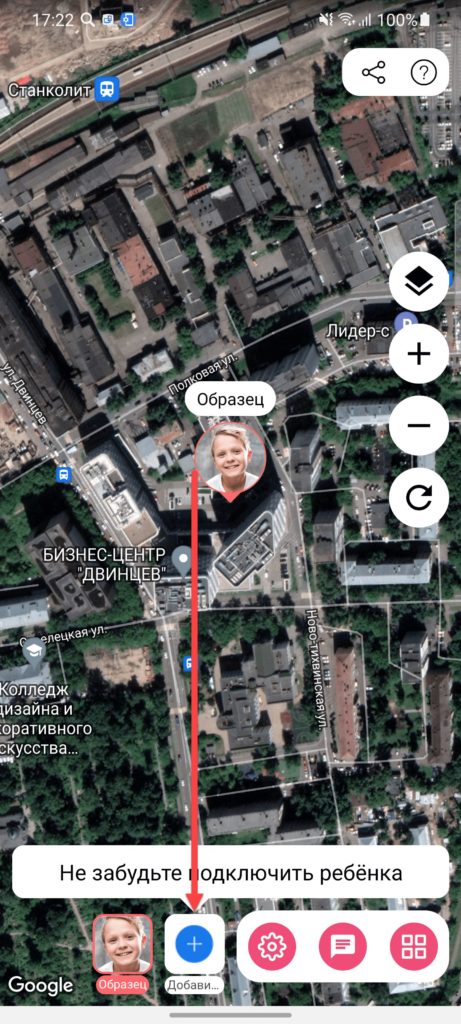
- Следуйте инструкции – установите программу, носящую название Sirius Chat, в ней введите код. Он, вероятно, будет отличаться от представленного на скриншоте;
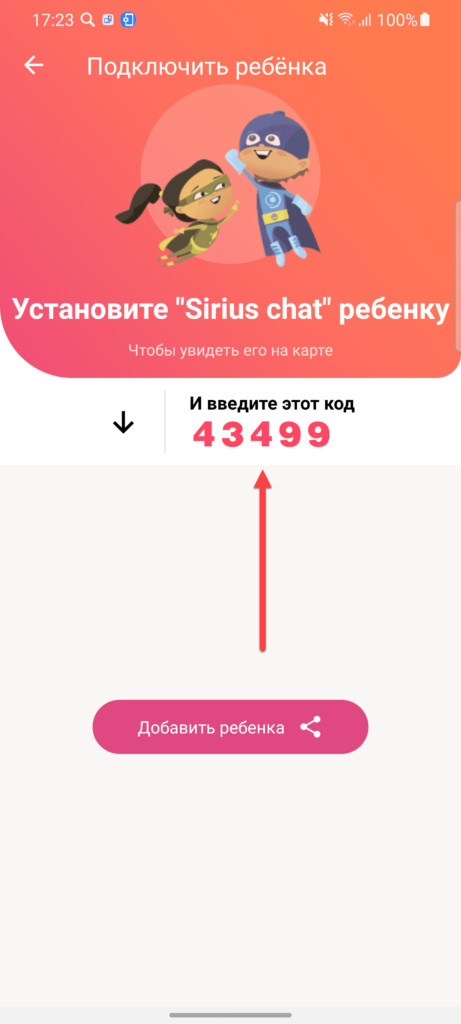
- Вторая программа доступна в том же Google Play и представляет собой приложение вида «всё в одном». Загрузите её – это бесплатно;
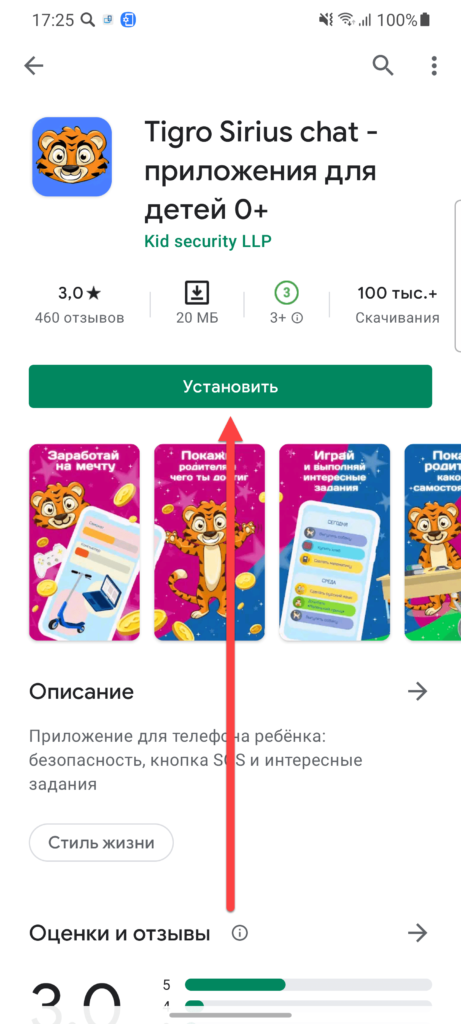
- После запуска будет предложено написать возраст, а на следующем этапе – код, указанный в Kid Security. После его ввода пользователь будет отображаться на карте.
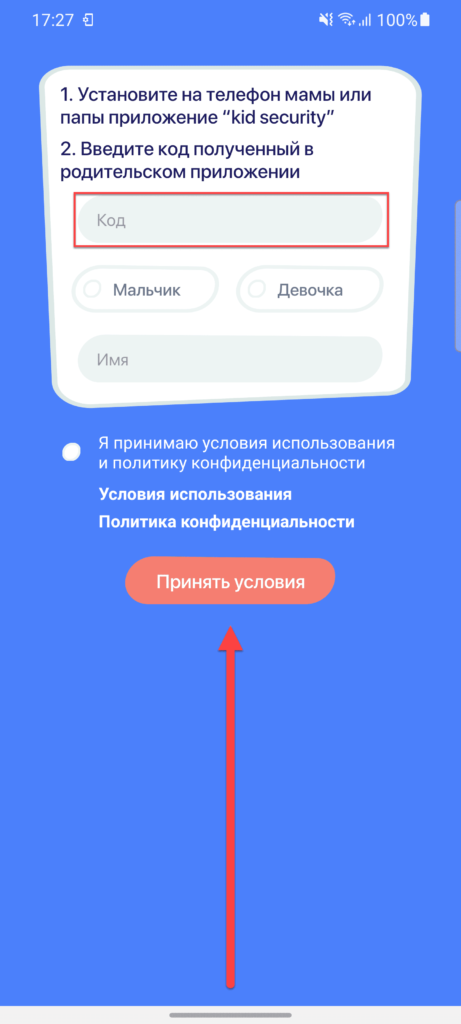
Покупки проходят через Google Pay, благодаря чему не стоит волноваться о сохранности данных – разработчики не получат возможности самостоятельного списания средств с карты.
Kaspersky SafeKids
Это – решение, представленное ведущей фирмой в направлении кибер-безопасности, помимо данного приложения выпустившее более десяти программ для Android, обеспечивающих защиту от вирусов и конфиденциальный веб-сёрфинг. Главным достоинством этого варианта перед другими выступает возможность связать SafeKids с этим софтом на компьютере, благодаря чему можно удалённо контролировать действия не только на телефоне, но и на ПК.
Выполните данные действия:
- Скачайте программу, за что платить не придётся;
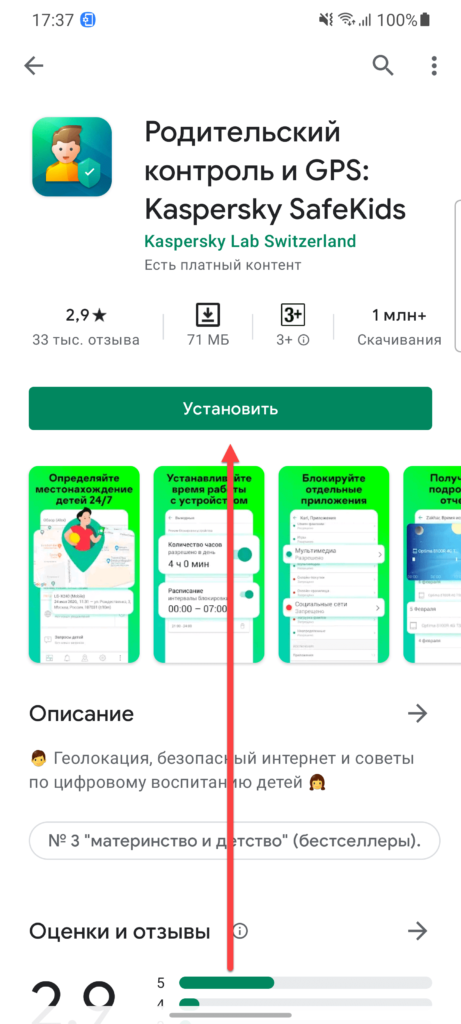
- Примите лицензионное и другие соглашения, необходимые для использования программы;
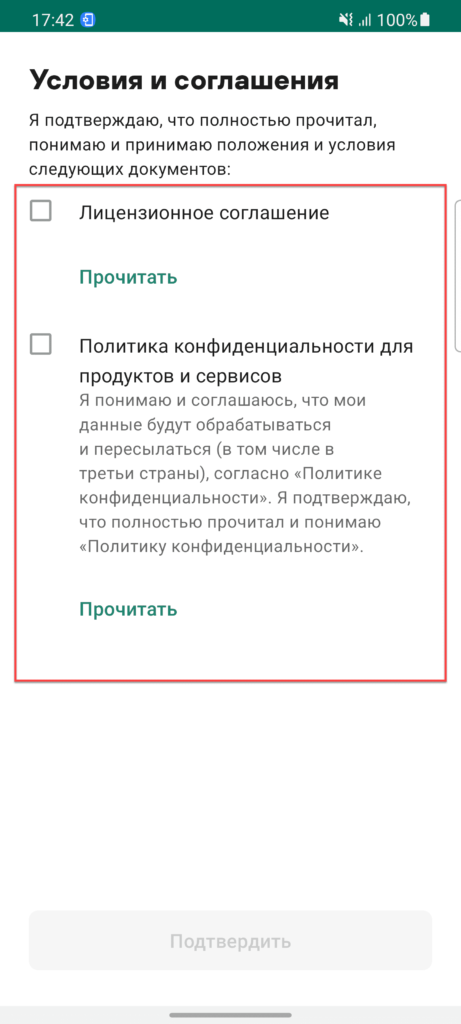
- Укажите, кто пользуется девайсом. Если вы не проходили регистрацию ранее или хотите добавить ещё одного взрослого, отметьте «Родитель»;
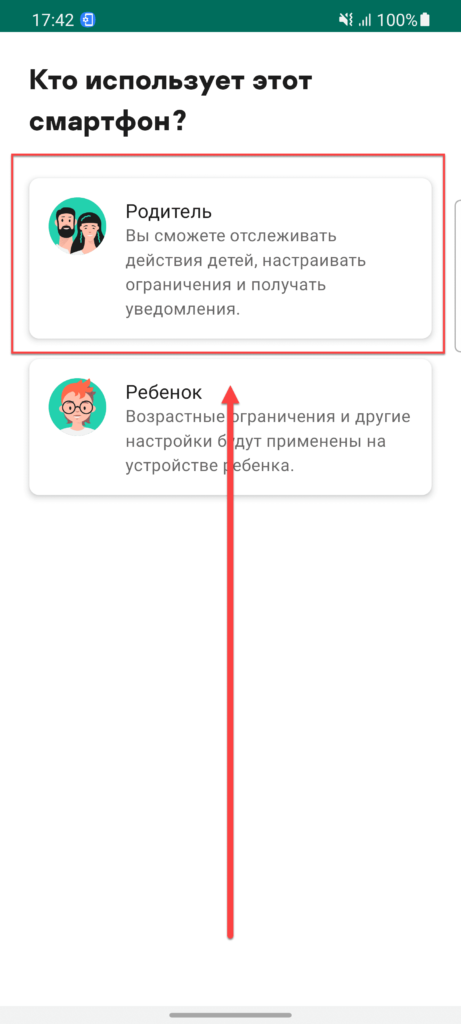
- Выдайте запрашиваемые разрешения;
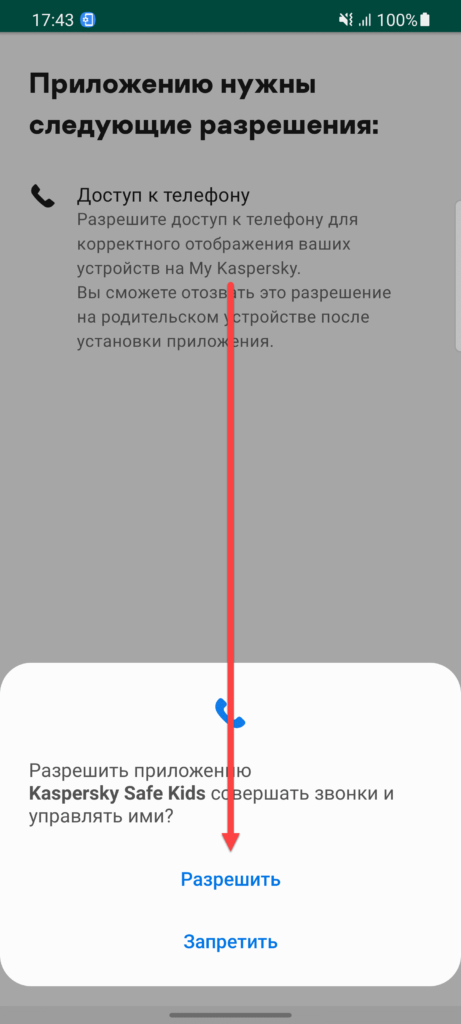
- Создайте учётную запись в экосистеме «Касперского» либо, если профиль имеется, войдите под ранее заданными логином и паролем;
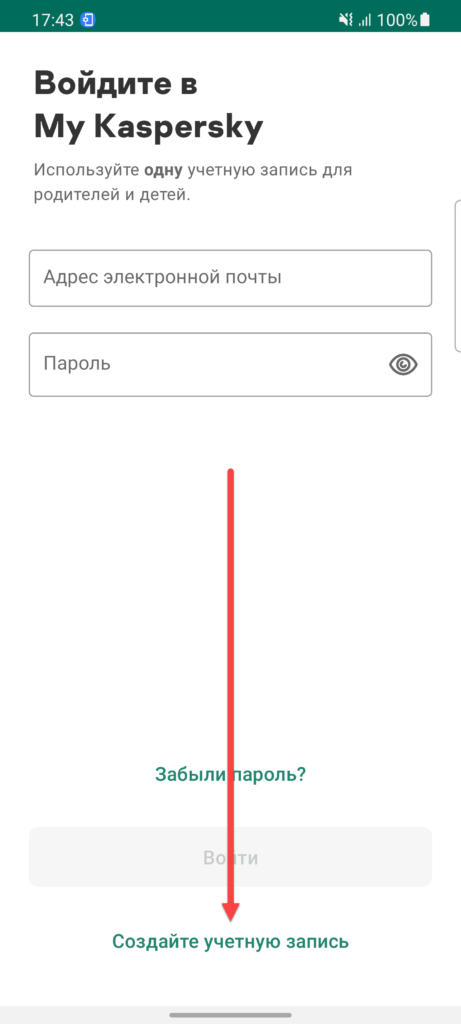
- В рамках регистрации введите почту, пароль.
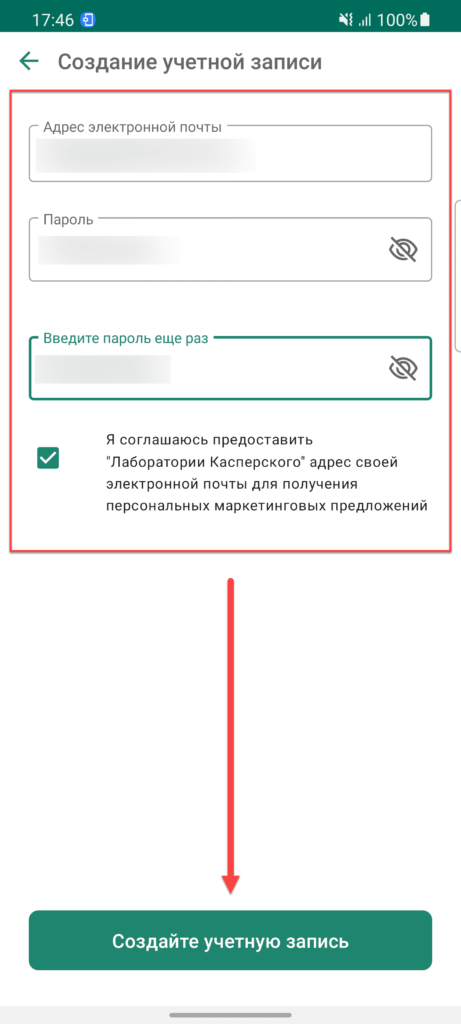
Далее потребуется сделать похожие действия на другом телефоне, вместо третьего этапа инструкции выше выбрав пункт «Ребёнок». В результате в приложении для родителей появится окно управления профилем ребёнка, где также представлено отслеживание. Раздел местоположения есть и в версии для ПК, как и функционал в виде:
- уведомлений о попытках ребёнка сделать что-либо, запрещённое фильтрацией контента;
- ограничения часов пользования определённым ПО или категориями софта в заданные дни недели;
- мониторинга активности в соцсетях;
- запрета посещения веб-сайтов определённой тематики либо с конкретными доменами.
Norton Family
Программа выпущена, как ясно по названию, компанией Norton, играющей важную роль в области IT-безопасности. Пользоваться утилитой можно бесплатно в течение месяца. Обратите внимание на данный порядок действий:
- Скачайте программу из «Плэй Маркета»;
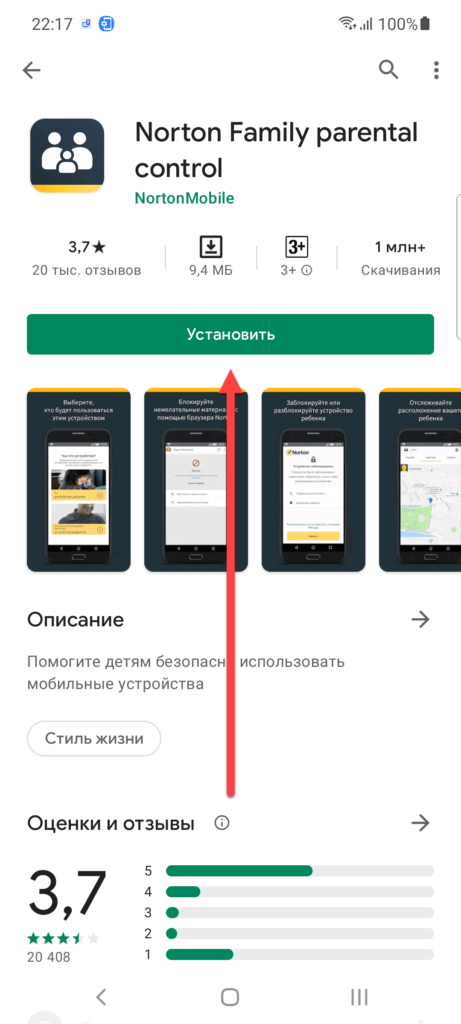
- Ознакомьтесь с документами, которые нужно принять для работы с Norton Family. Выразите своё согласие с условиями, тапните «Продолжить»;
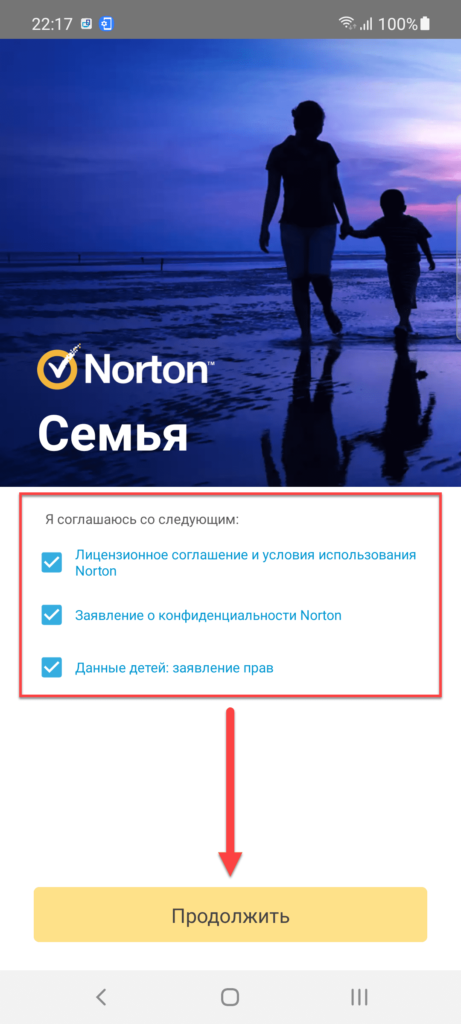
- Войдите в аккаунт, необходимый для пользования сервисами «Нортона». Если профиля не существует, потребуется его создать;
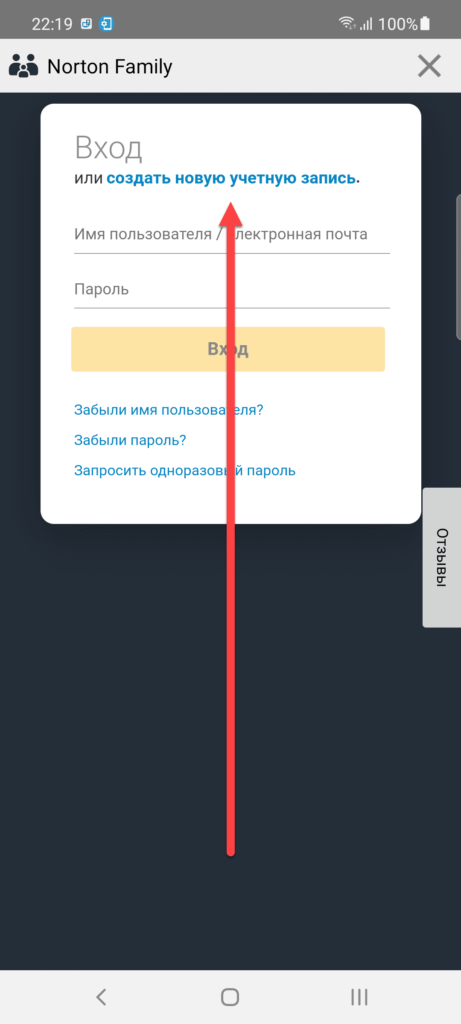
- Для регистрации дважды введите email, разово укажите пароль и выберите страну, от которой зависят доступные сервисы. Можете почитать, как зарегистрировать почту на Андроиде;
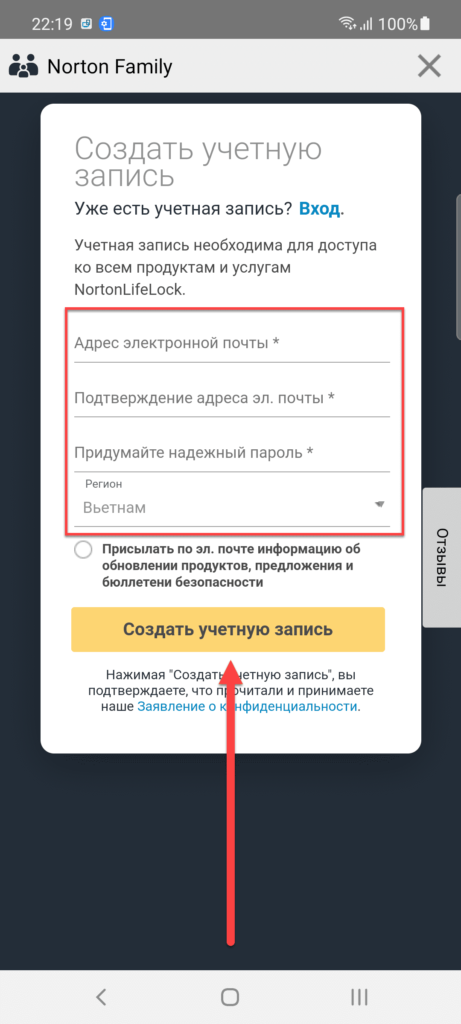
- Выберите, кому принадлежит устройство, на которое устанавливается данное приложение;
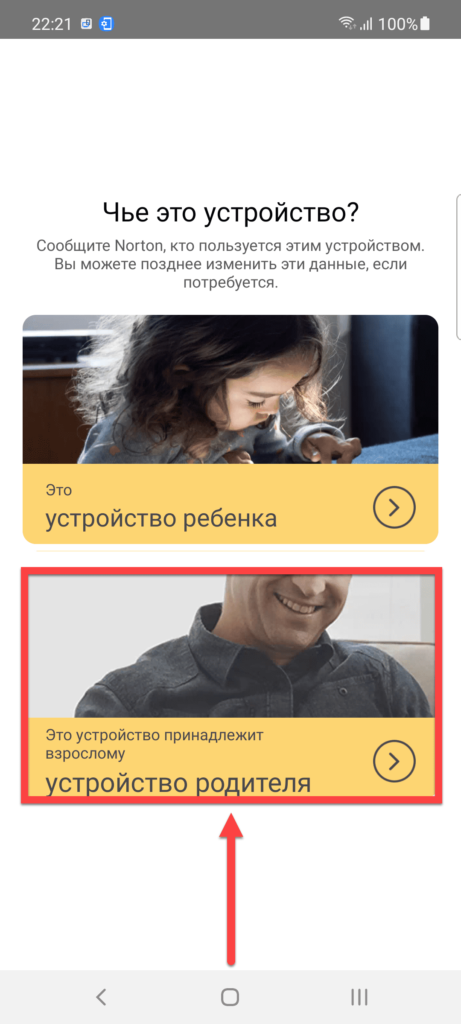
- Следуйте шагам, указанным на экране;
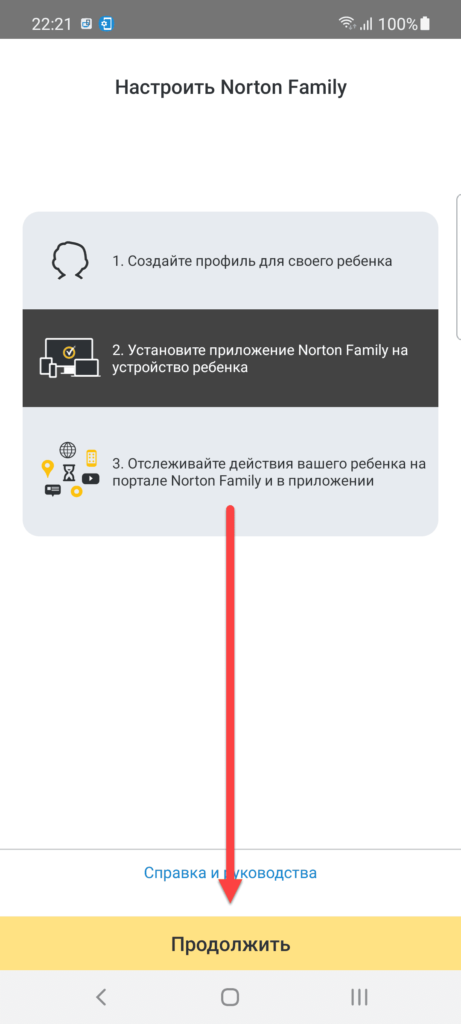
- Укажите имя ребёнка, задайте уровень ограничений, представленный четырьмя типами, отличающимися по рекомендуемому возрасту и строгости контроля;
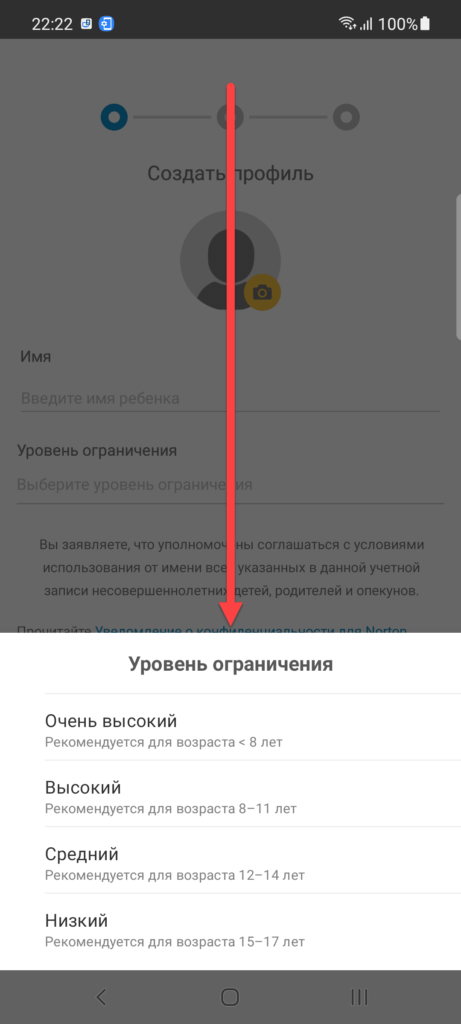
- Выберите девайс, который будет отслеживаться. Этот этап можно отложить – предусмотрена кнопка пропуска.
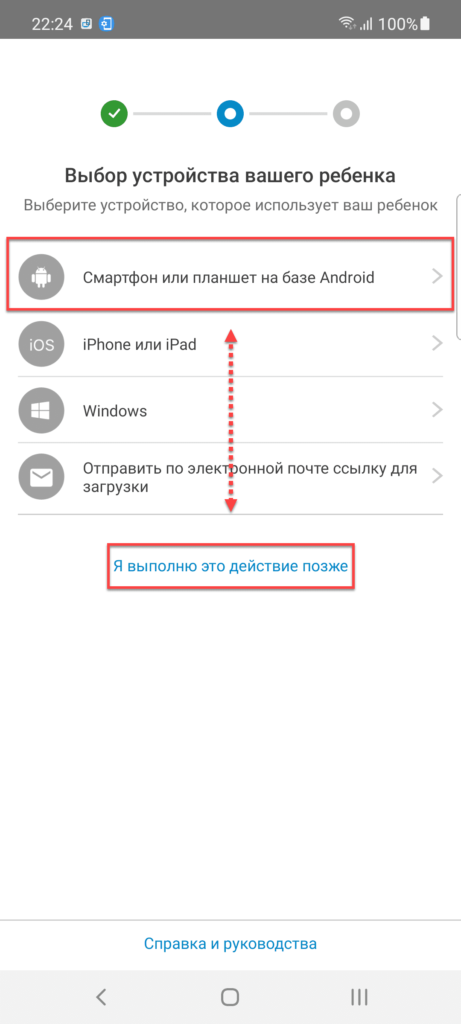
Далее потребуется войти в профиль ребёнка, используя его телефон. Для мгновенной авторизации создайте уникальную ссылку в настройках приложения, при переходе по которой запросится минимум информации. После успешной привязки аккаунтов можно будет начать отслеживать местонахождение.
McAfee Safe Family
Программа тоже выпущена одним из лучших разработчиков в области антивирусов. Удобный инструмент обеспечивает не только определение локации, но и контроль максимально допустимого времени игр и создание отчётов о действиях: посещённых сайтах, запущенных приложениях, часов нахождения девайса в активном режиме.
Настройка крайне проста:
- Cкачайте софт из Play Market;
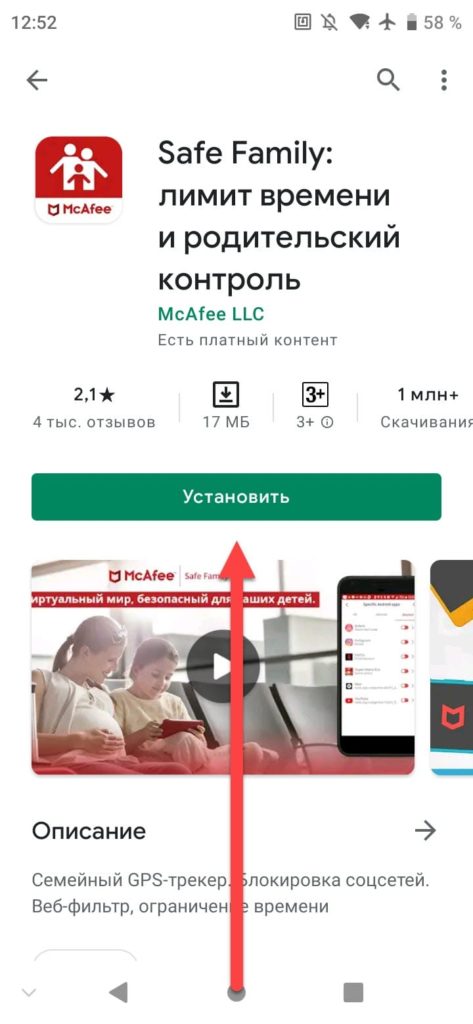
- Войдите или создайте учётную запись;
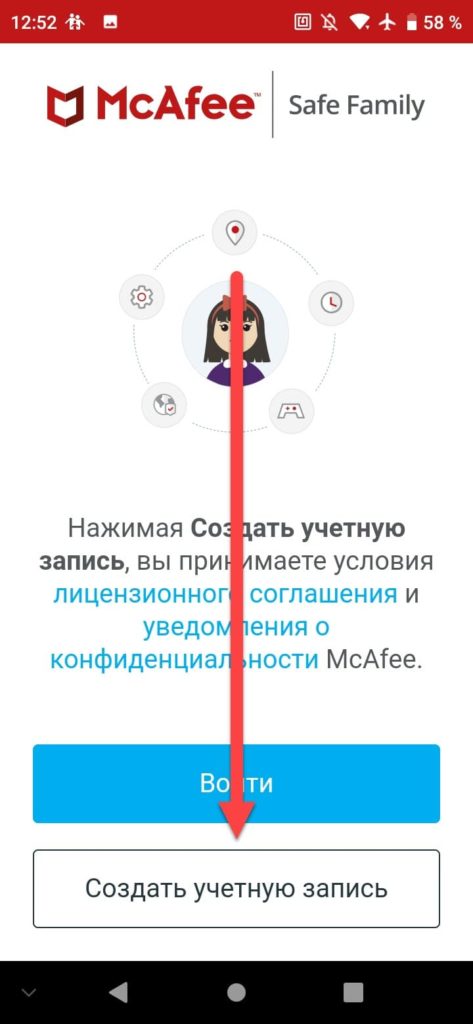
- Разрешите утилите обращаться к данным о местонахождении;
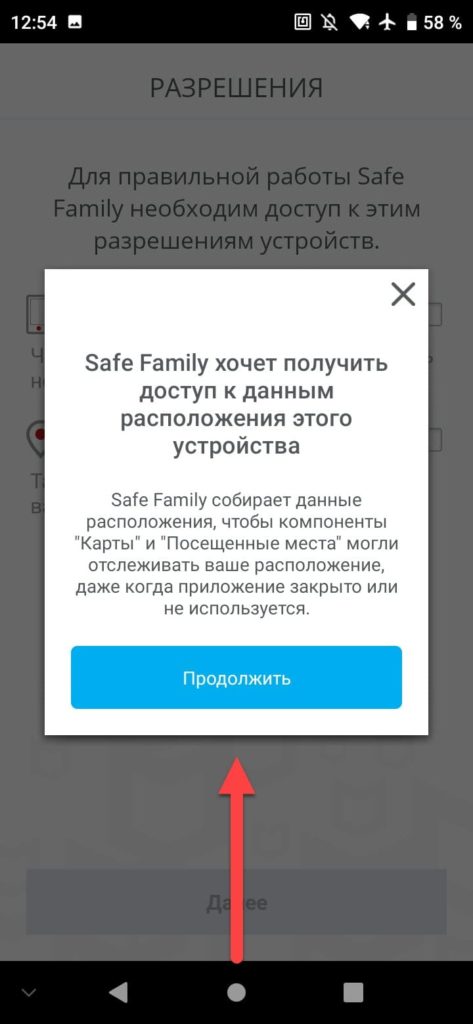
- Для начала настройте аккаунт взрослого – выберите «Это моё устройство»;
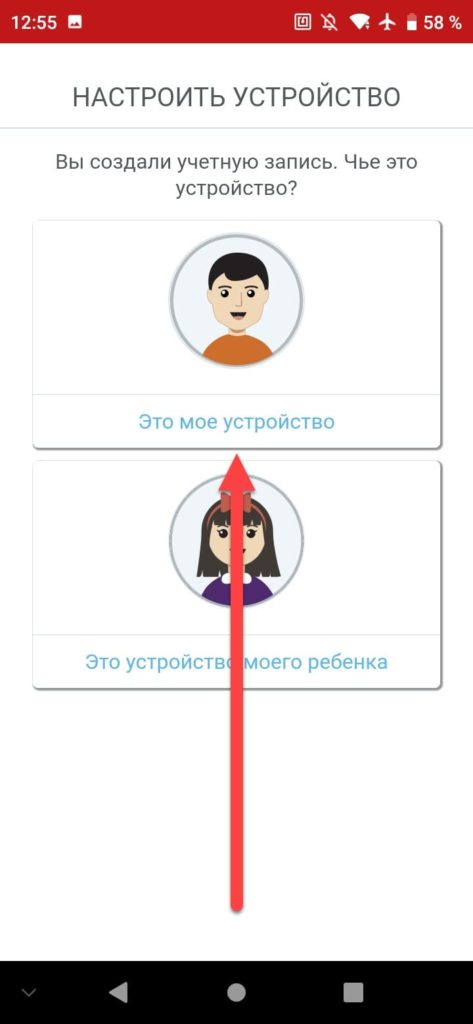
- Проведите свайп вправо, тапните «Добавить ребёнка», после чего зарегистрируйте его профиль и войдите на другом гаджете.
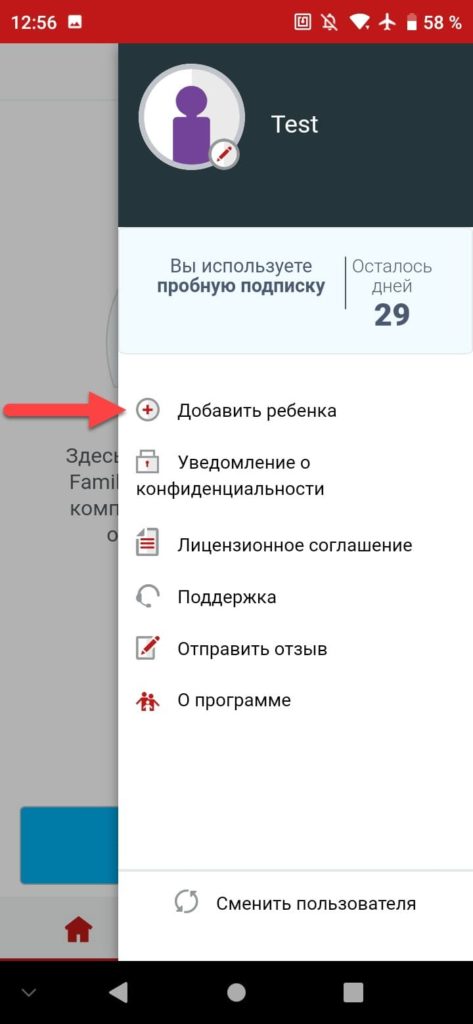
После связки профилей появится информация о ребёнке, в том числе данные местоположения.
FamiSafe
Ещё одна программа, предлагающая универсальное решение контроля. Поддерживает: geofence, то есть оповещения при нахождении или покидании определённой территории; блокировку и отслеживание внутри YouTube; измерение скорости перемещения от одной точки к другой; отключение сервисов при длительном пользовании и прочие моменты. Размер приложения– 14 мегабайтов. Как и предыдущие утилиты, эту понадобится установить на 2 гаджета.
Начальная настройка выглядит следующим образом:
- Загрузите программу из Google Play;
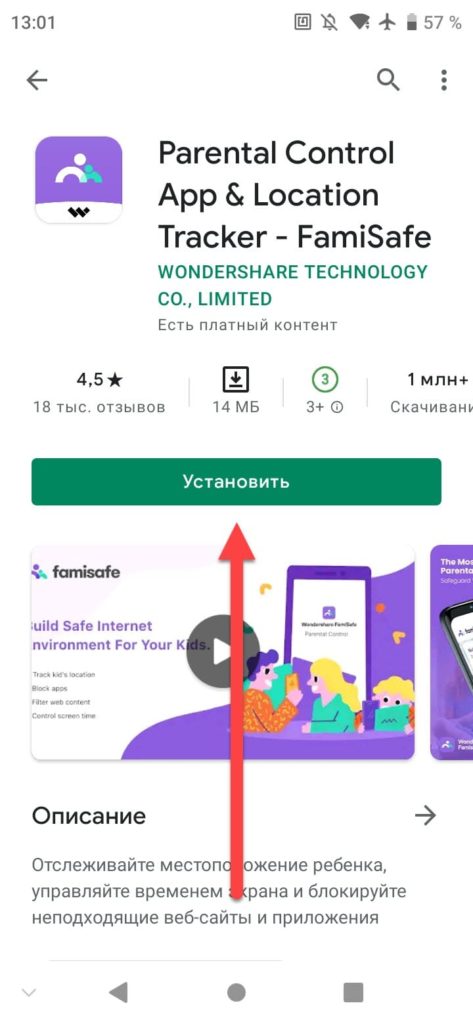
- Укажите пользователя (Parent – родитель, Kid – ребёнок);
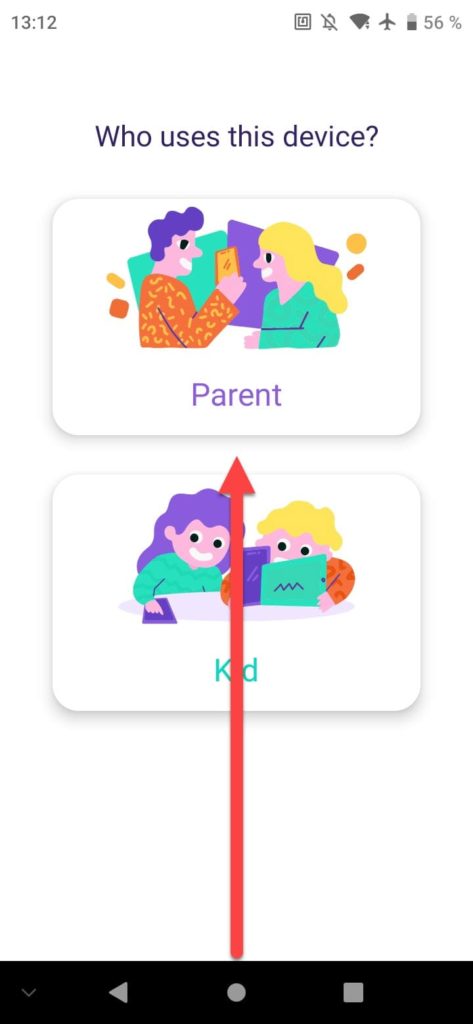
- Создайте профиль, что возможно в одно нажатие через «Гугл» или «Фейсбук»;
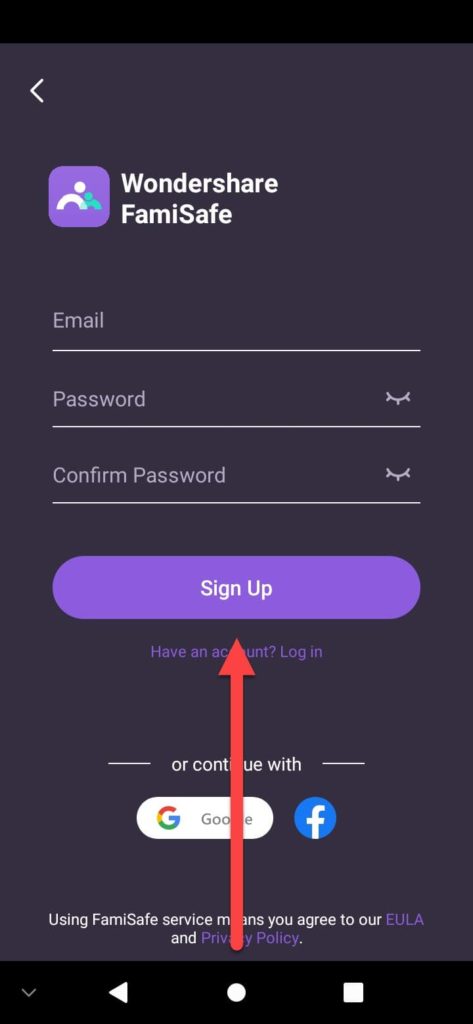
- Получите код связки, который понадобится ввести в рамках регистрации девайса ребёнка.
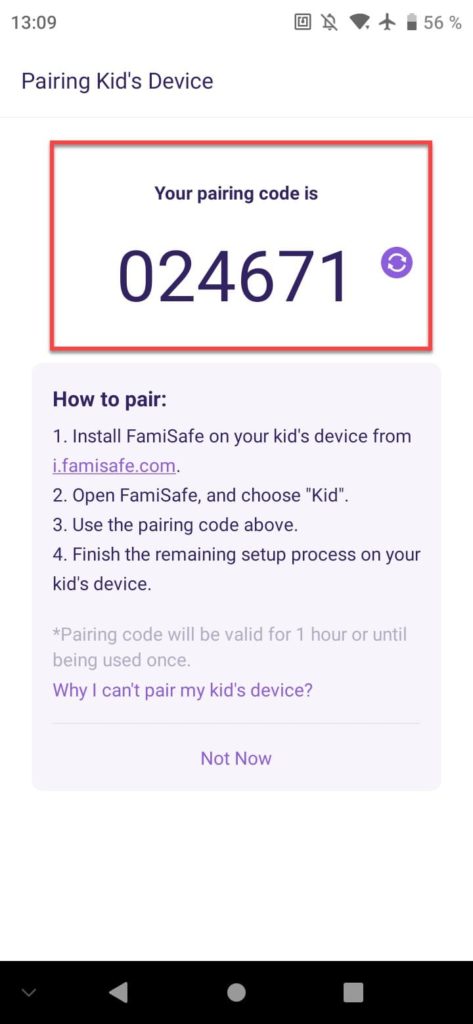
Как только аккаунты будут связаны, можно будет воспользоваться основными функциями, включая отслеживание по GPS. Больше функций – в платной версии, на которую распространяется трёхдневный бесплатный период.
Через сотовых операторов
Несмотря на утрачиваемую популярность этой группы методов, представленные в ней способы всё ещё существуют и предлагаются разными операторами связи. Оценив желания потенциальных клиентов, провайдеры начали плавно уходить от SMS-уведомлений в пользу push-нотификаций, отправляемых мобильными приложениями.
«Билайн.Локатор»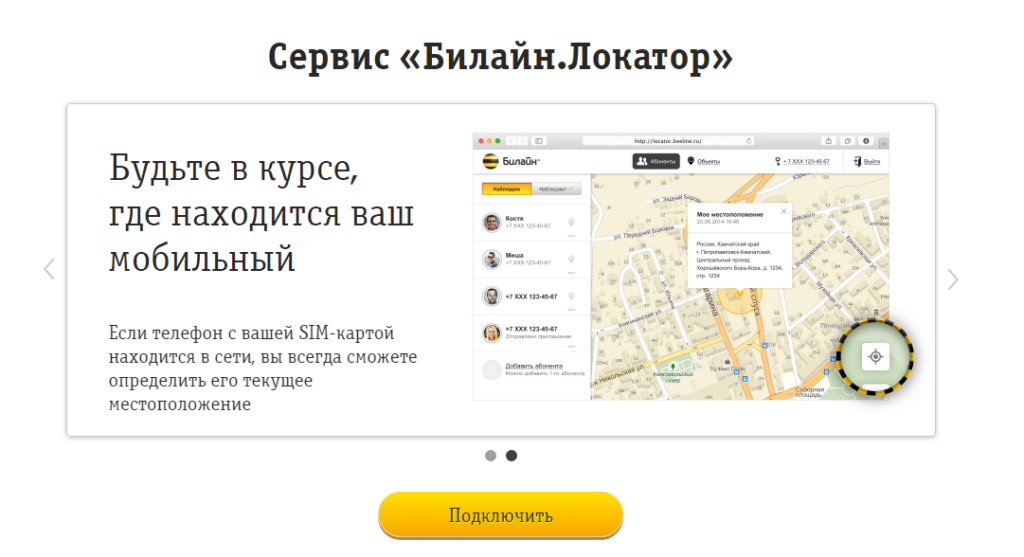
Сервис одной из крупнейших компаний данной направленности в РФ обладает бесплатной версией, действующей семь дней с момента подключения. Используются два метода определения позиции: по GPS и вышкам связи. Второй метод, несмотря на пониженную точность, интересен менее простым отключением – вариант не работает, только если устройство выключено, SIM извлечена или включён режим полёта. Таким образом, скрыть данные о себе можно будет только не пользуясь сотовой связью.
Для бесплатного подключения следует позвонить на номер 09853 или отправить пустое сообщение на 5166. Для новых клиентов действует пробный период длиной в одну неделю, по истечении которых будет списываться по 7 рублей за каждые сутки пользования услугой.
Далее потребуется скачать программу на iOS либо «Андроид», в ней – войти в аккаунт. Введите номера абонентов, которых следует отследить. На их телефоны придут уведомления с кодами подтверждения, необходимыми для завершения. Результат – возможность отследить до 5 человек с частотой обновления не чаще, чем раз в пять минут.
Сервис подходит и для поиска своего девайса, забытого где-либо или украденного.
«Радар» от «Мегафона»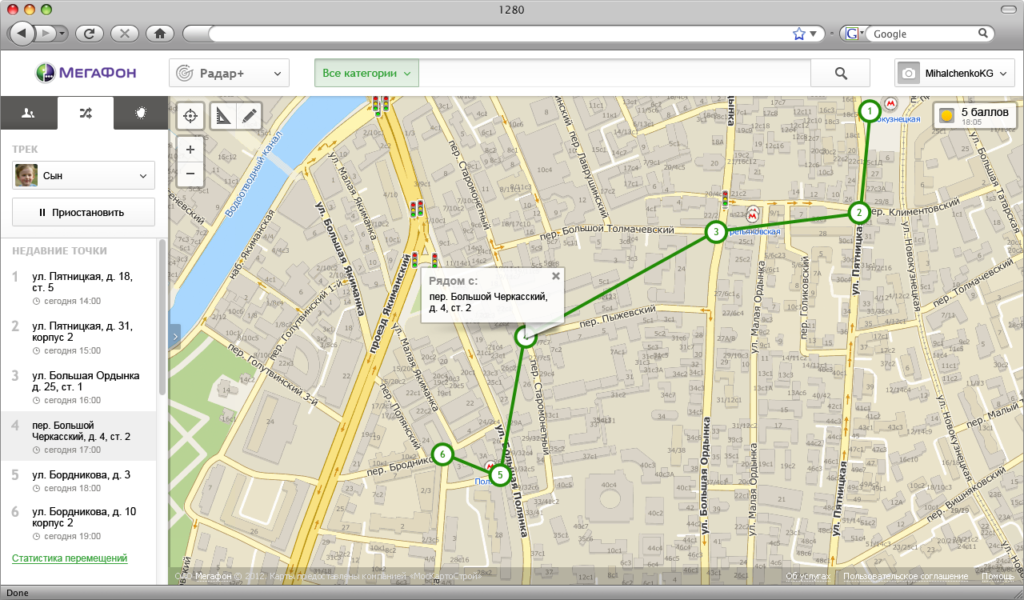
Услуга тоже стоит 7 рублей в сутки и подключается бесплатно. Для активации следует нажать кнопку включения в личном кабинете. После этого будет предложено привязать телефонные номера и подтвердить владение ими, введя коды из СМС. Указать можно клиентов не только «Мегафона», но и МТС, однако в случае с последними получение сведений доступно не более сотни раз в месяц. Отключение производится таким же образом или через USSD-запрос *561*0*9168#.
Для получения данных по СМС следует воспользоваться USSD *566#. Также возможен контроль через программу для смартфона или веб-сайт radar.megafon.ru.
Дополнительная функция, улучшающая user experience, представлена хранением информации о передвижениях на протяжении 60 суток. Можно задавать и «границы», при переходе которых поступает нотификация.
Гарантируется точность до 100 метров в крупных городах, около километра – в пригороде и чуть больше – в отдалённых населённых пунктах. Для улучшения этих показателей требуется включить «Детский режим» в параметрах приложения, доступного на Android. Тогда будет учитываться информация, получаемая по ГЛОНАСС-, GPS-приёмникам, сетям Wi-Fi.
«МТС Поиск»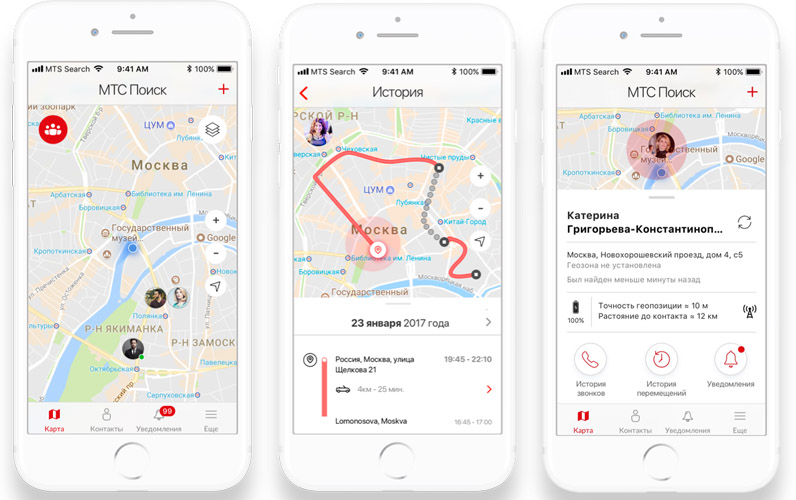
Приложения МТС доступны в Play Market, App Store, Huawei AppGallery. Предлагается максимально широкий объём данных, охватывающий не только местоположение, но и историю перемещений, информацию о балансе, переводы со своего счёта на привязанный, сведения об используемом Wi-Fi. Можно самостоятельно отправлять уведомления, совершать бесплатные вызовы. Есть режим SOS.
Существуют три версии: «Базовая», «Оптимальная», «Премиальная». Первые две отличаются между собой только лимитом по числу контактов, третья также обладает повышенным до 90 дней (против 1 недели) доступом к истории, наличием режима «невидимки». Стоимости пакетов составляют 3, 5, 7 рублей в сутки соответственно.
«Геопоиск» от Tele2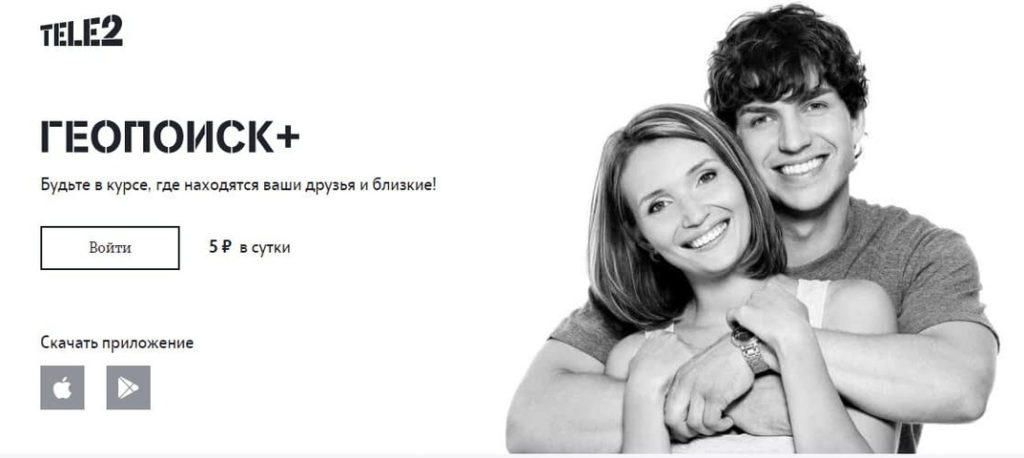
Компания за 3-5 ₽ в день, списываемых по истечении трёхдневного бесплатного периода, предлагает детальное наблюдение за перемещениями, основывающееся на данных со спутников и сотовых вышек. Для использования потребуется сначала создать профиль на официальном сайте, потом – скачать мобильное приложение («Андроид», iOS) или сделать запрос *119*01#. Комбинация для отключения выглядит похожим USSD – *119*00#.
Больше функционала – в программе «Мои дети», откуда можно полностью бесплатно отследить остаток на балансе и процент заряда аккумулятора. В рамках расширенного тарифа, предоставляемого за 9 рублей в день, доступно больше функций, включая чёрные списки, статистику пользования приложениями. В эту стоимость уже включено отслеживание геолокации, а также подключение до 12 учётных записей, 2 из которых – для родителей.
Универсальный способ через Find My Device
Сервис создан для блокировки утерянных устройств, однако подойдёт и для простого понимания местонахождения:
- Скачайте эту программу, выпущенную «Гуглом», из Play Market;
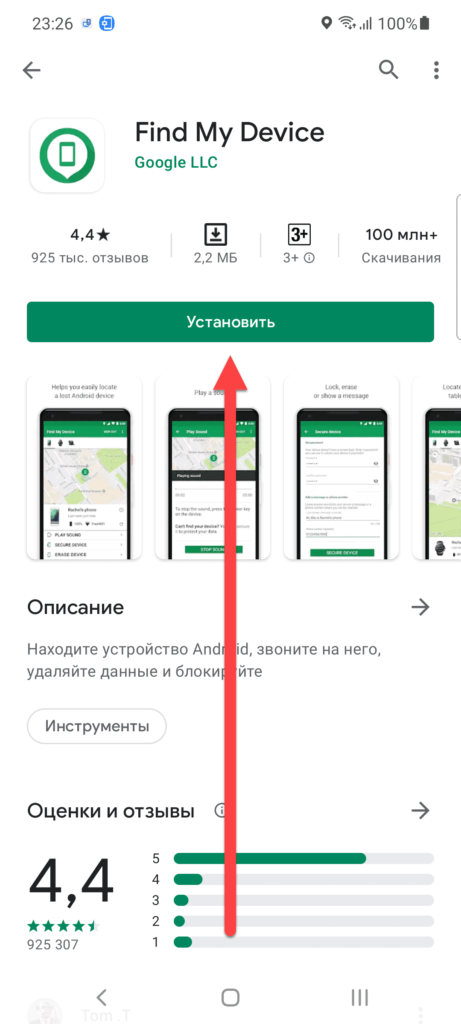
- Откройте приложение, продолжите под своим именем;
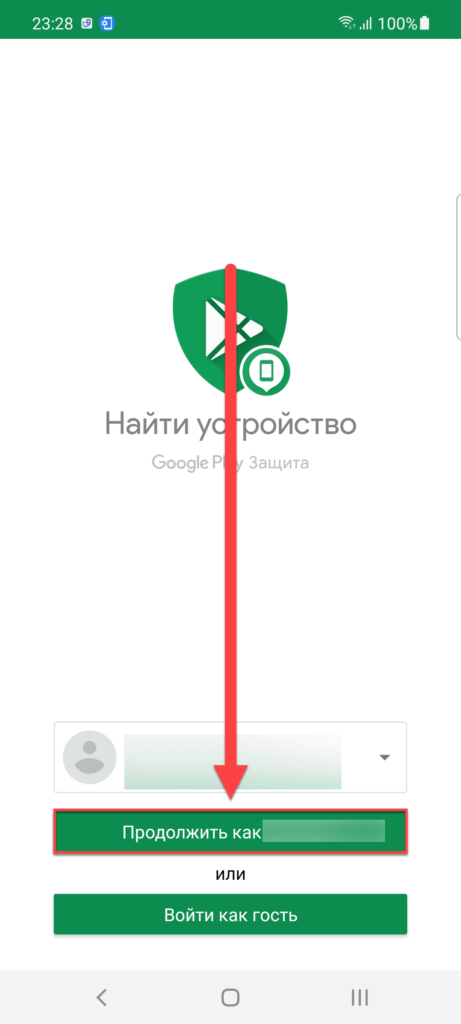
- Разрешите выявление местонахождения;
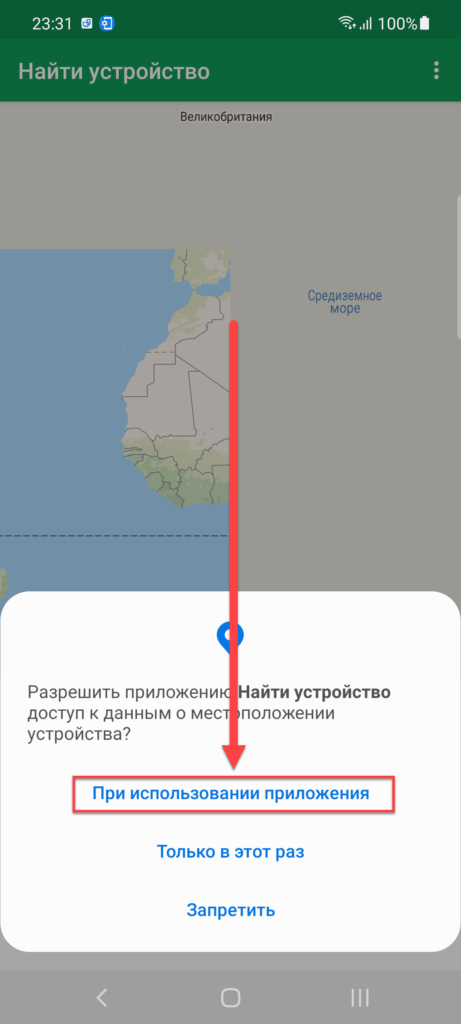
- Ознакомьтесь с предупреждением, тапните «Принять»;
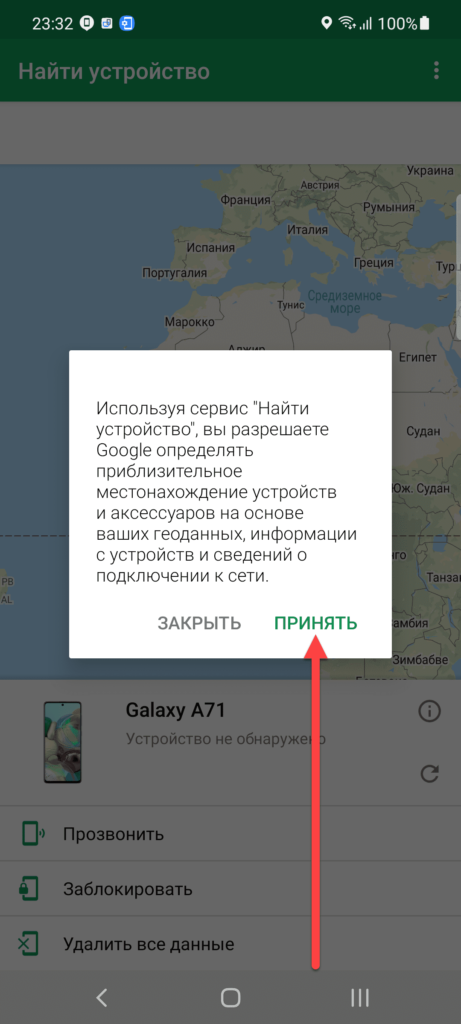
- Перемещайтесь по карте, используя свайпы, чтобы найти гаджеты.
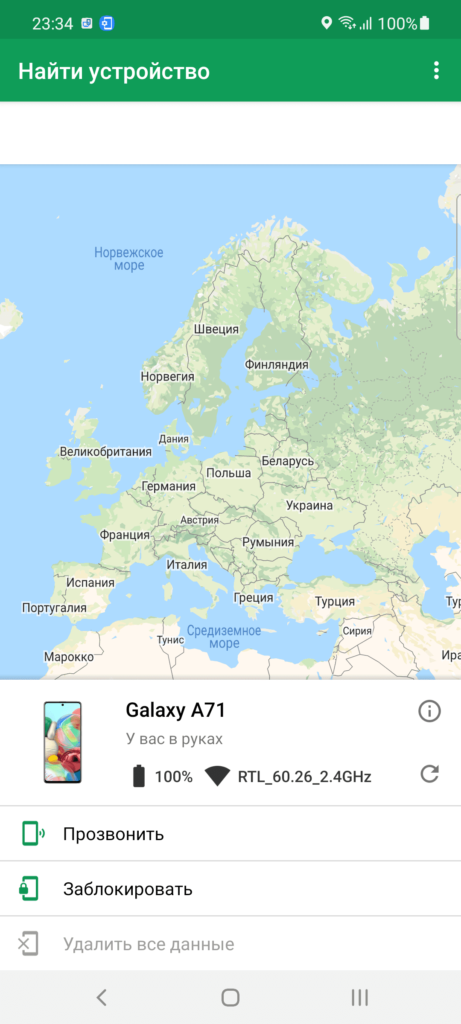
На карте будут находиться все девайсы, под которыми вы вошли в этот аккаунт Google, а также в профили, связанные семейной группой. Можно прозвонить устройство – запустить громкий аудиосигнал, работающий даже при выключенном звуке, или заблокировать гаджет.
Проблемы и способы их решения
GPS неточен
Хуже всего этот вид определения локации работает в помещениях. При частом нахождении ребёнка в разных зданиях (например, дома, в школе, в секции) такая проблема будет длительное время присутствовать, поэтому рекомендуем обратить внимание на предлагаемые операторами связи услуги, где локация определяется через сотовые вышки. Это же делает программа «Где мои дети».
Устройство перестало определяться
Наиболее вероятной причиной является расход аккумулятора. Убедиться в этом можно при пользовании софтом, где кроме координат передаются сведения о заряде батареи. Таким, например, является решение от Tele2. Более того, эта услуга у оператора входит в бесплатный пакет, а геолокация включается вместе с другими функциями за девять рублей в день или, если нужна только эта возможность, за 3 ₽ в сутки.
Чрезмерный контроль приведёт к проблемам в семье, поэтому не стоит демонстрировать недоверие, устанавливая подобные программы, – так считают пользователи, оставившие, к примеру, свыше 180 тысяч негативных отзывов программе Family Link для детей, обеспечив ей рейтинг в 1,3 звезды. Если же это делается из мотивов безопасности, что тоже – весьма спорный из-за растяжимости понятия пункт, следует обратить внимание на эти инструкции – они помогут не волноваться о местонахождении ребёнка.